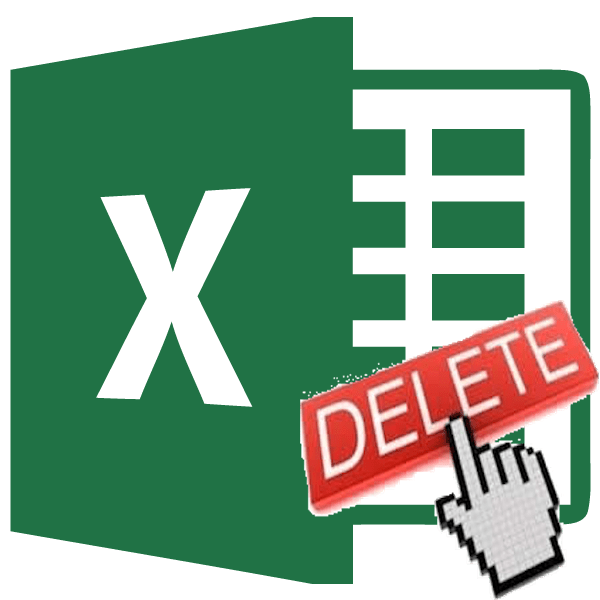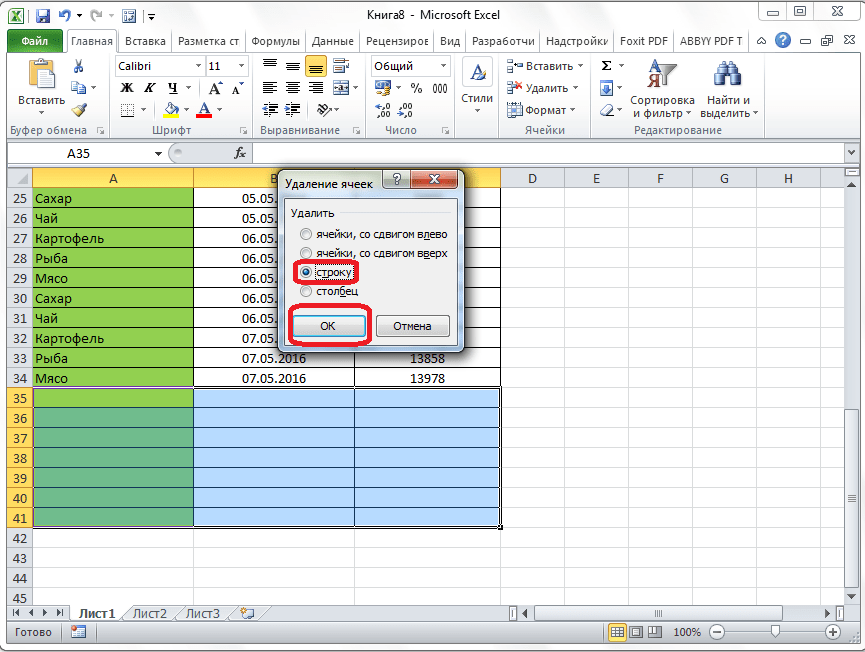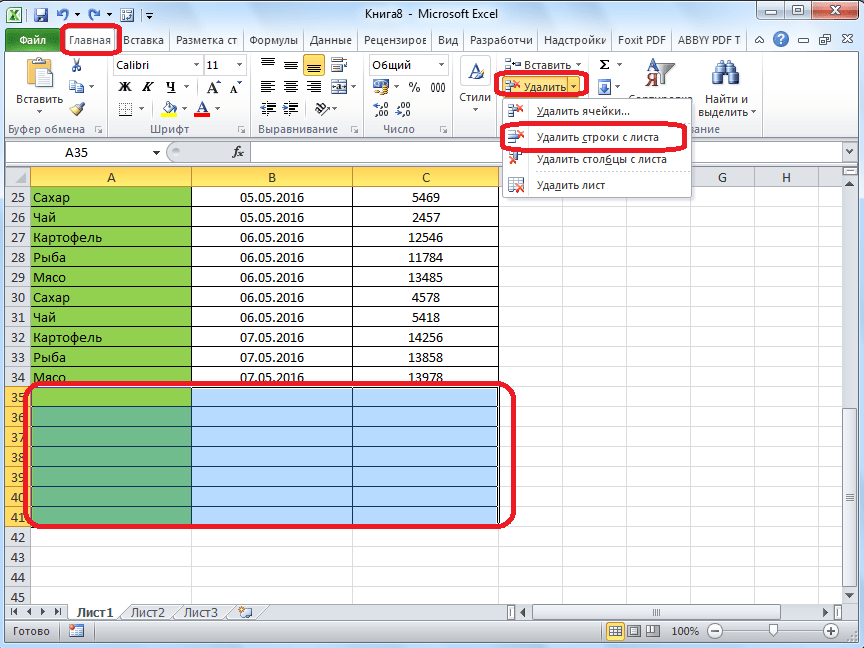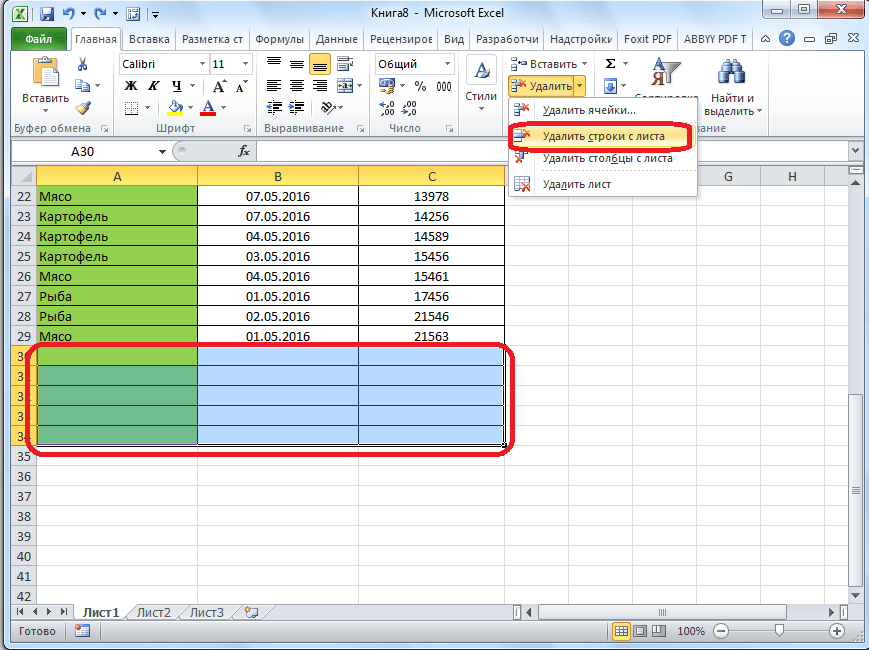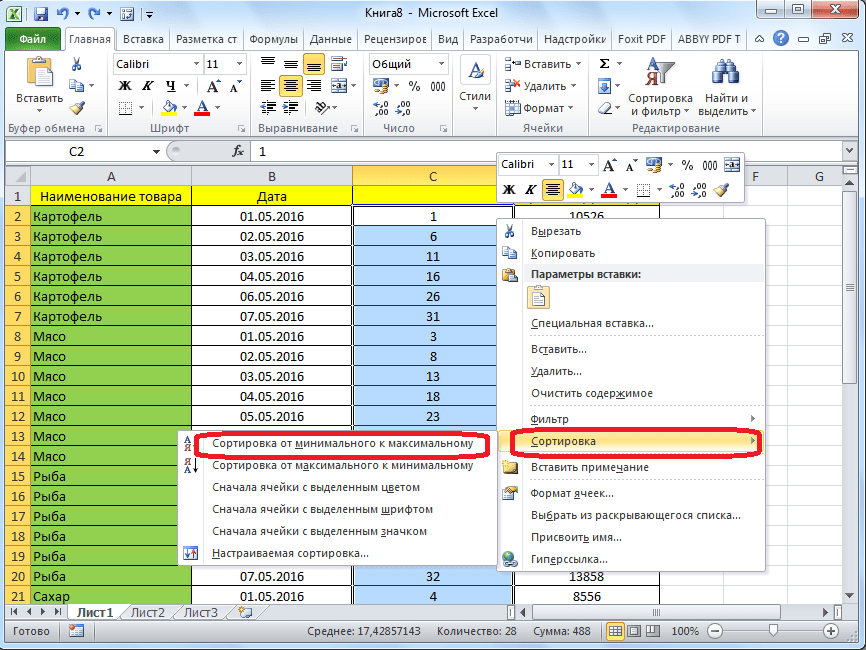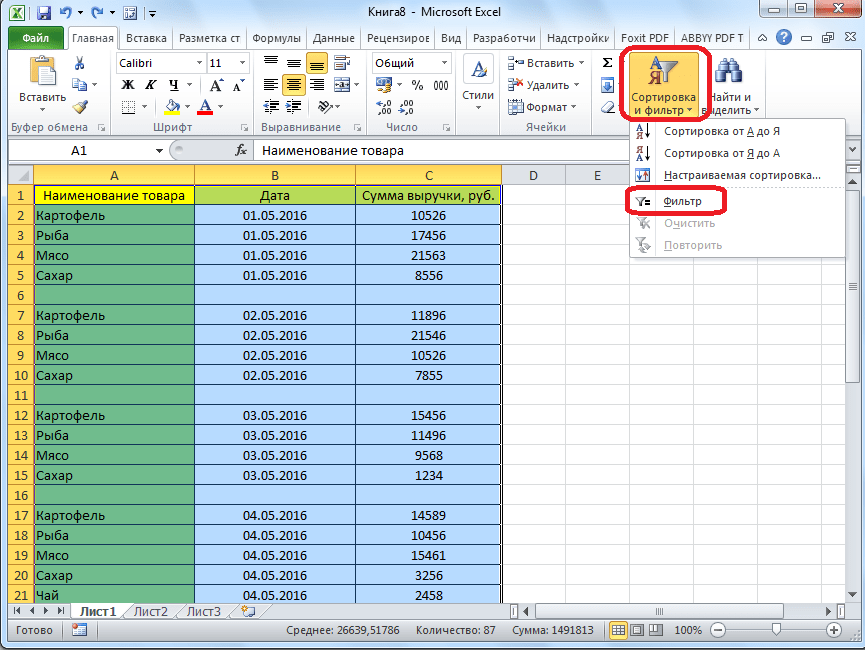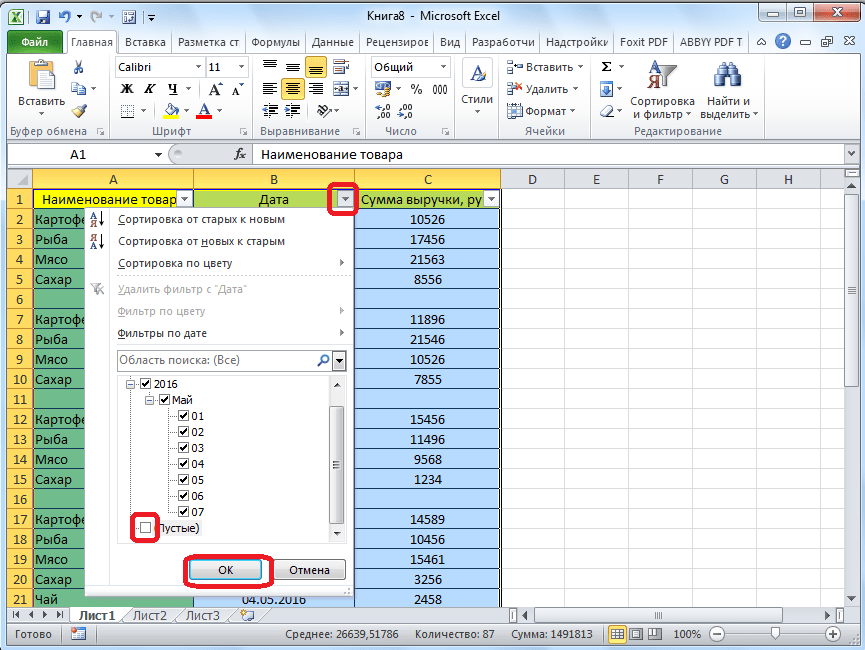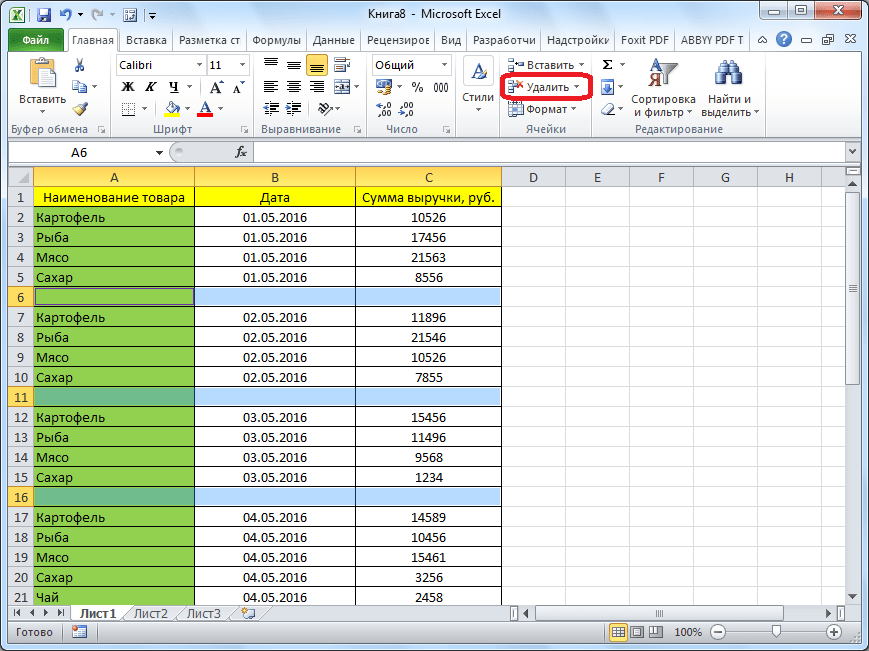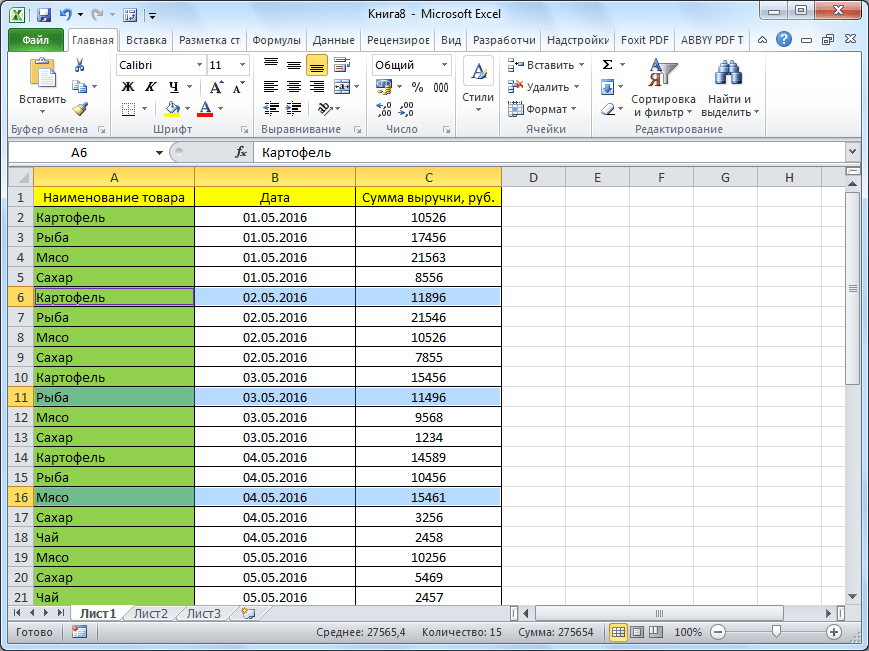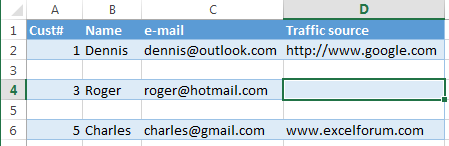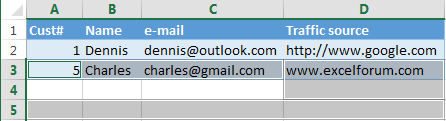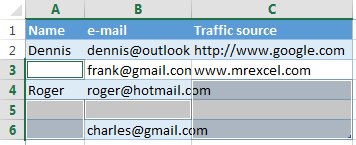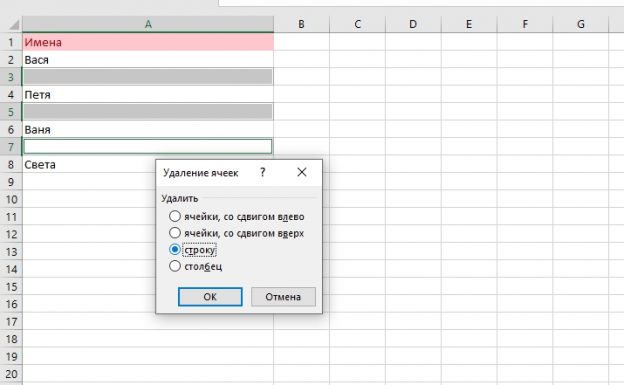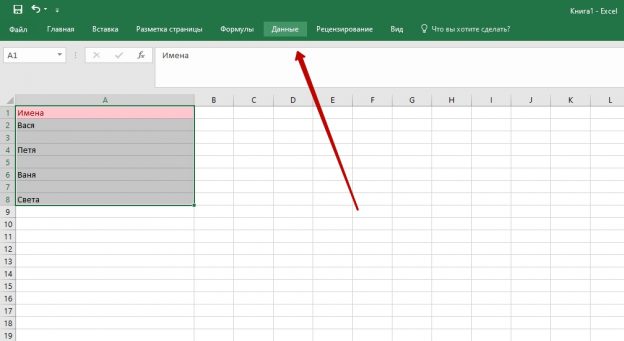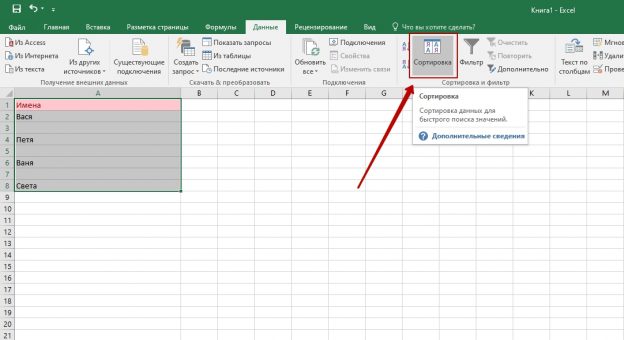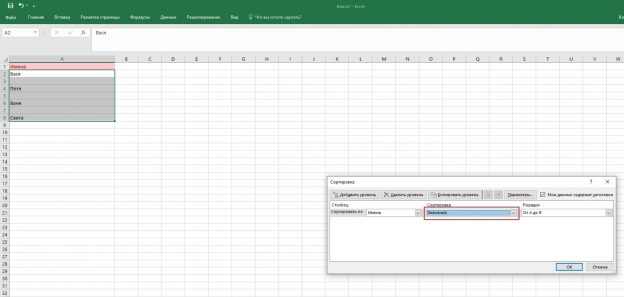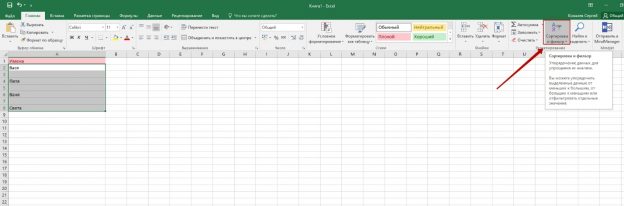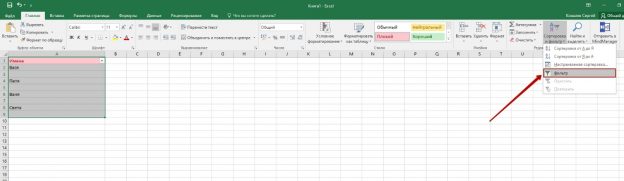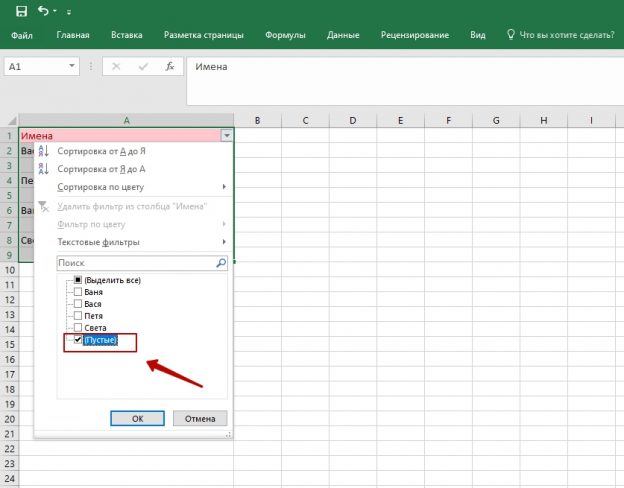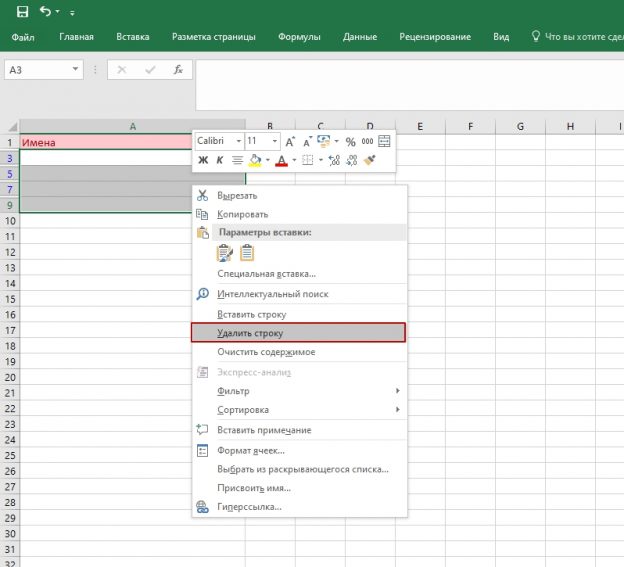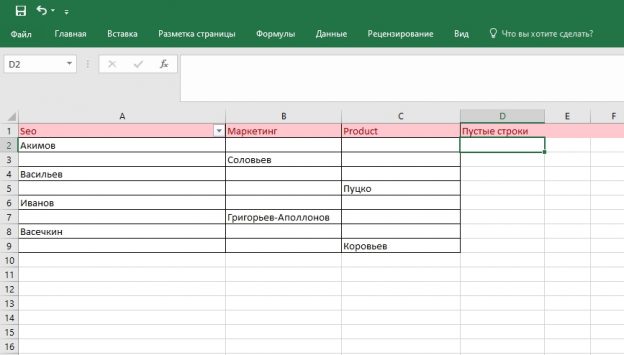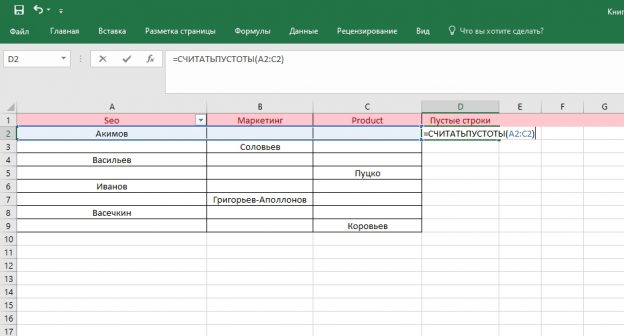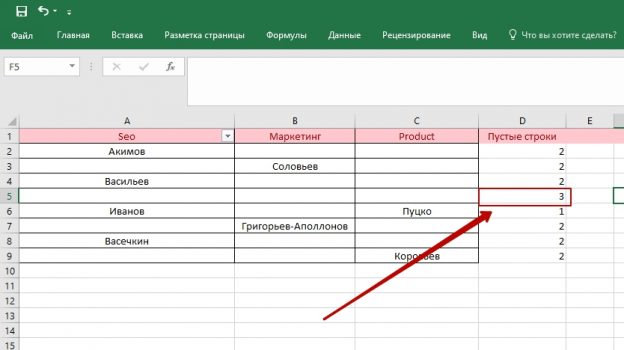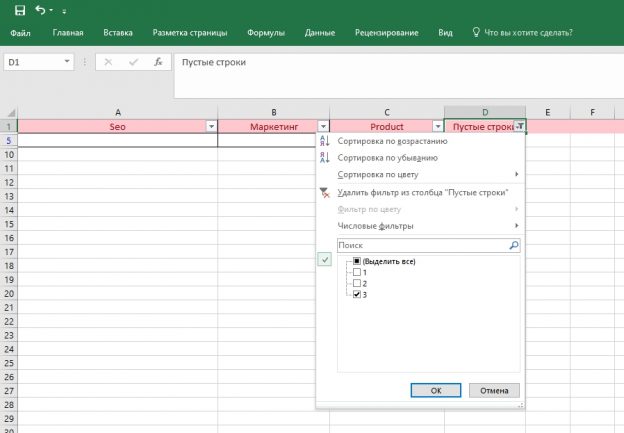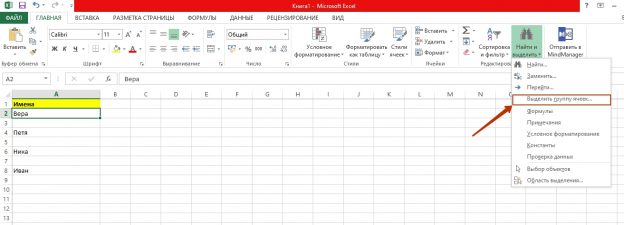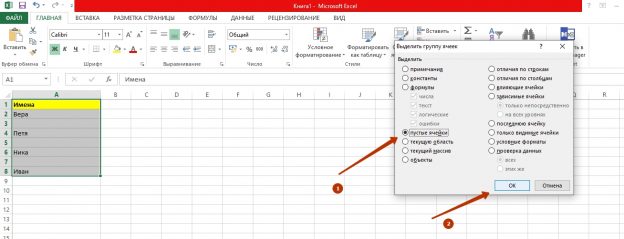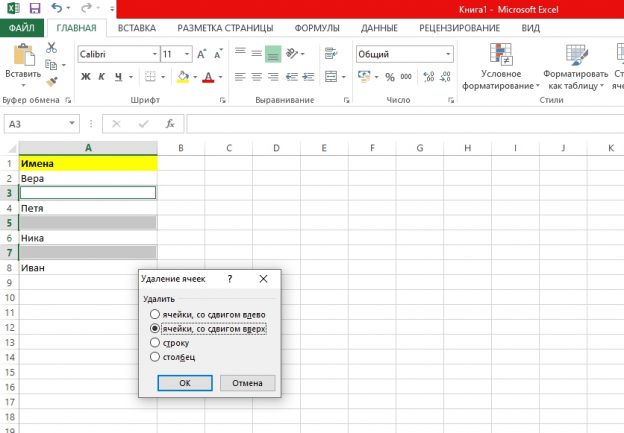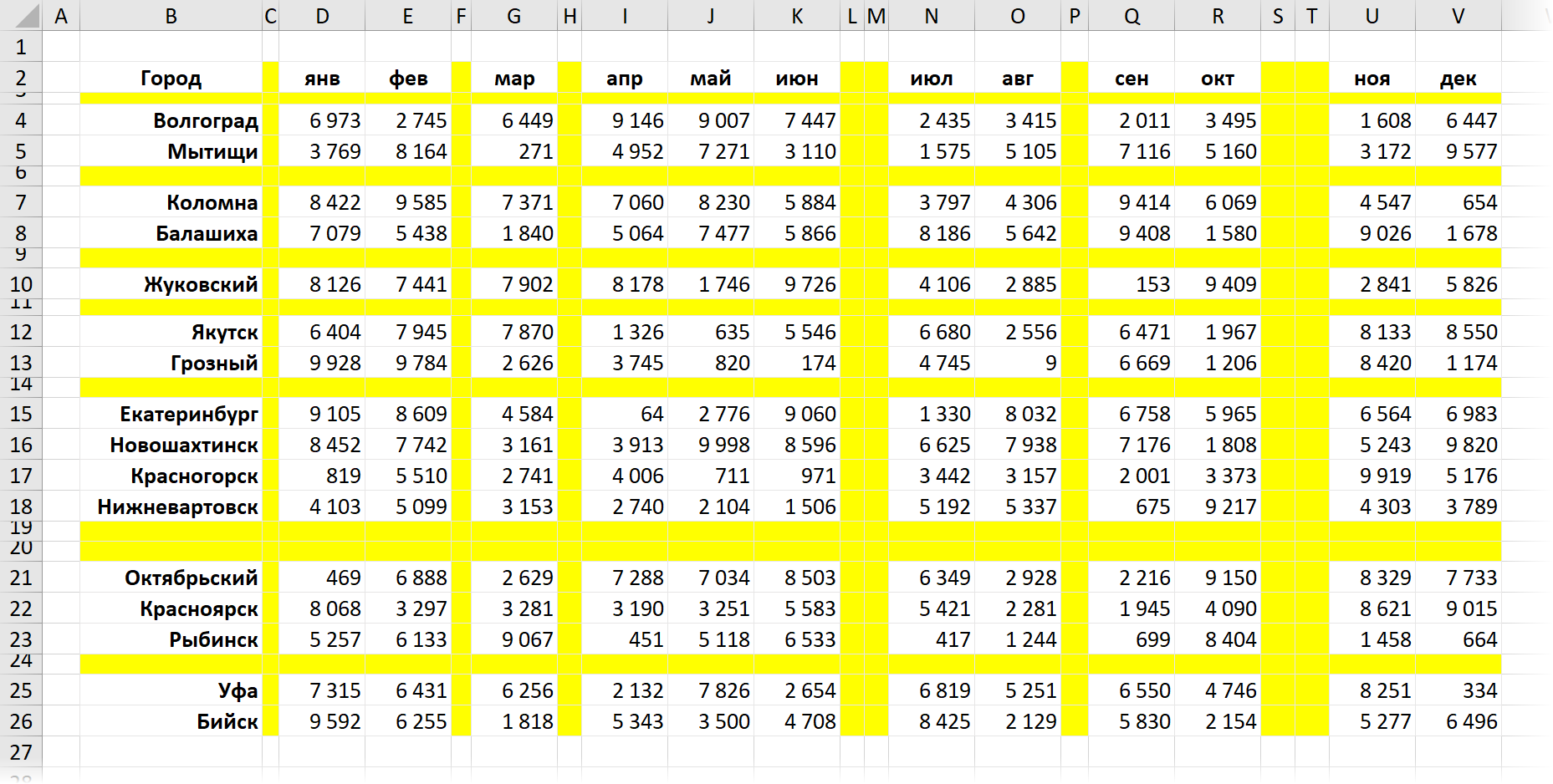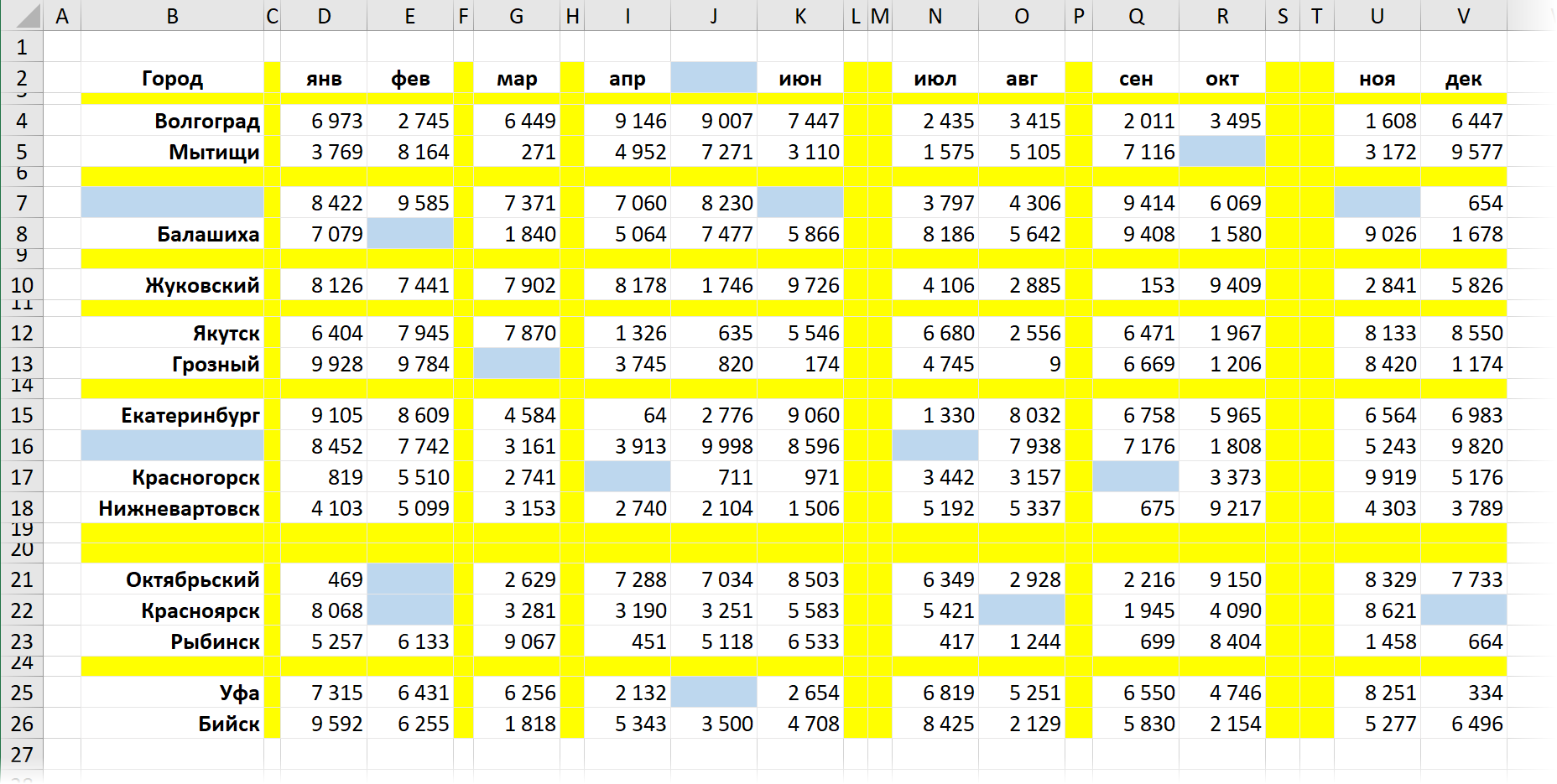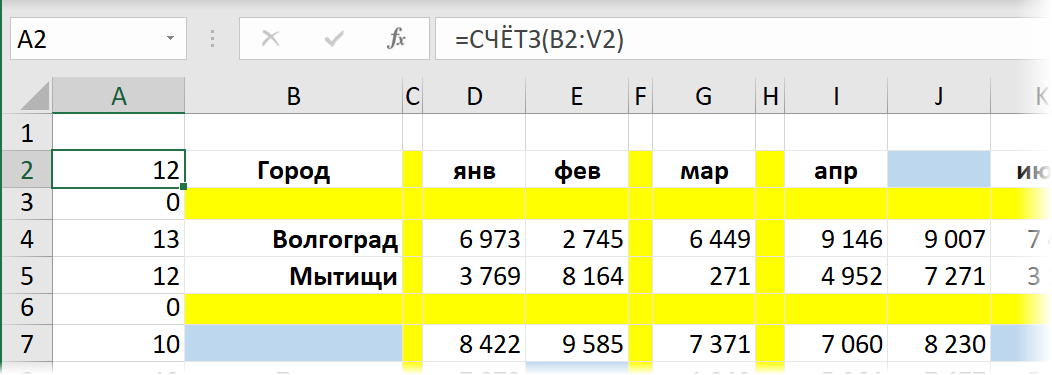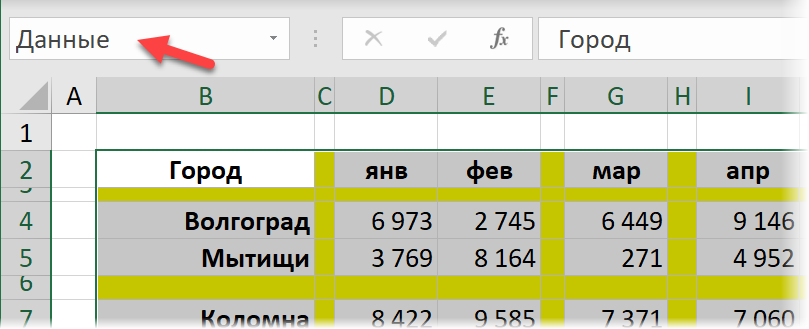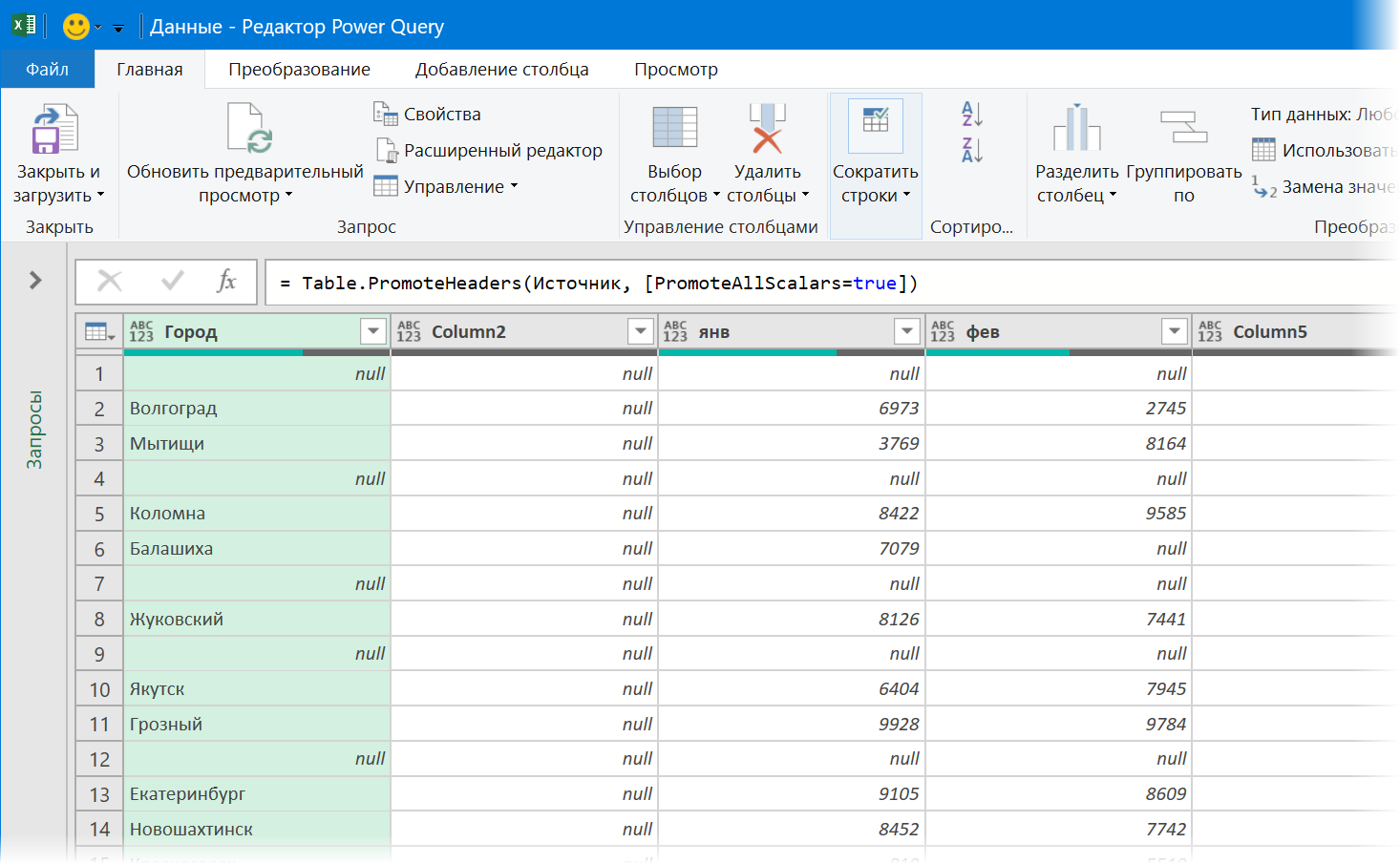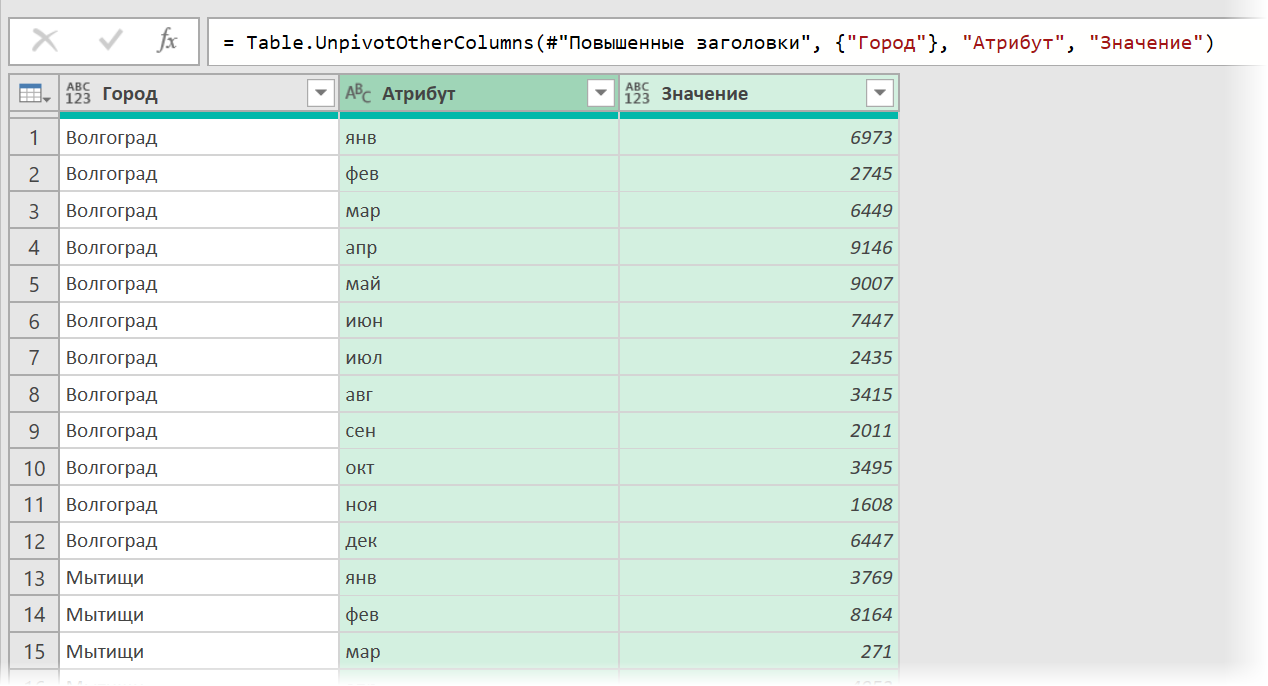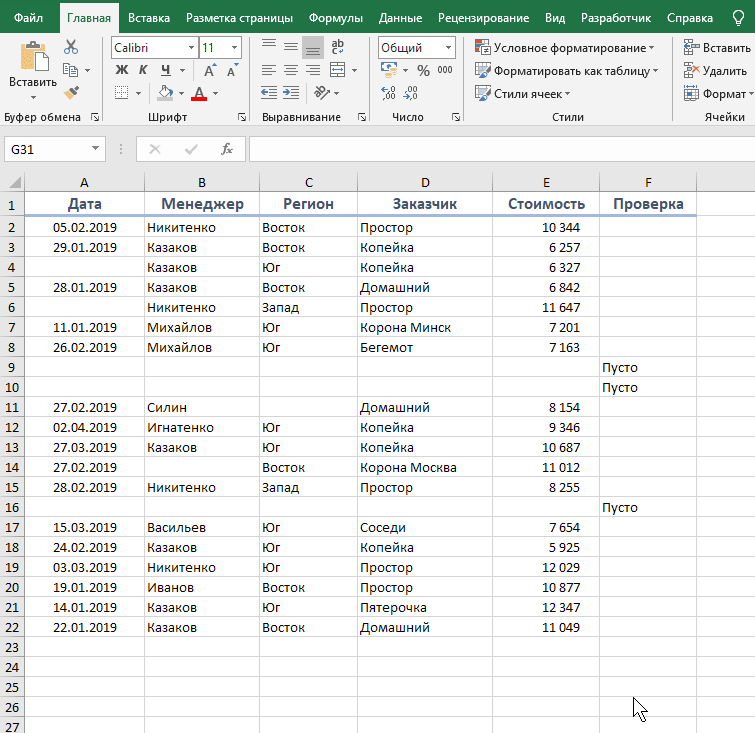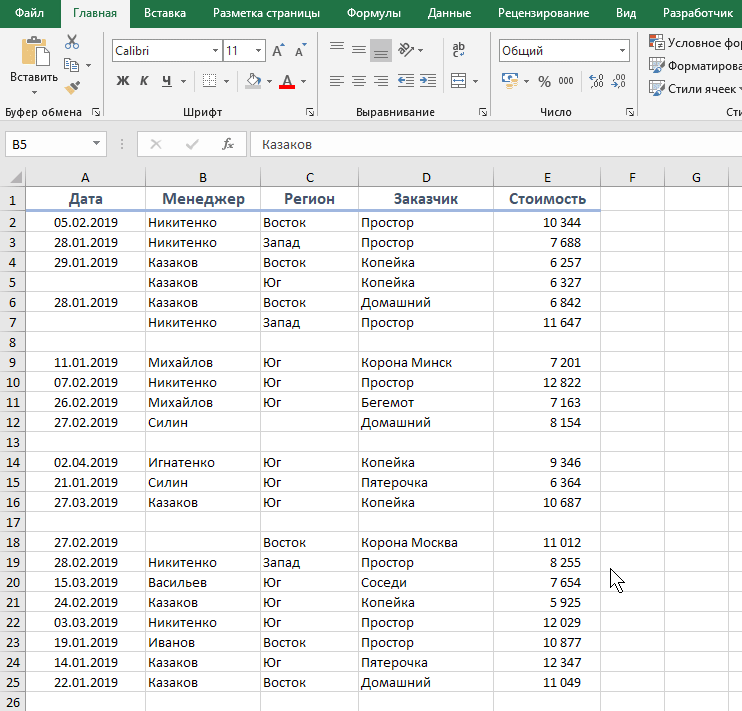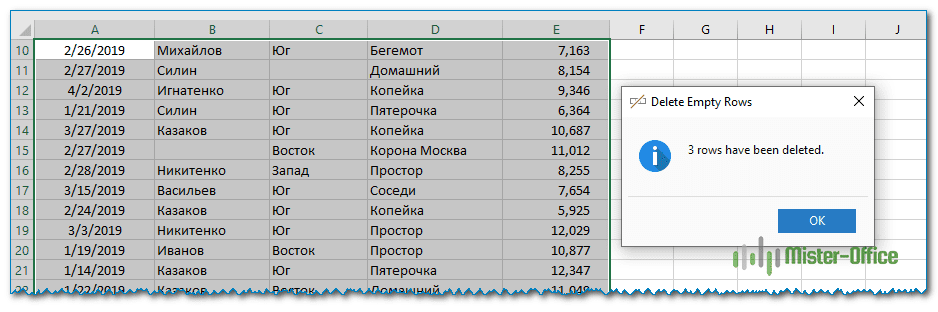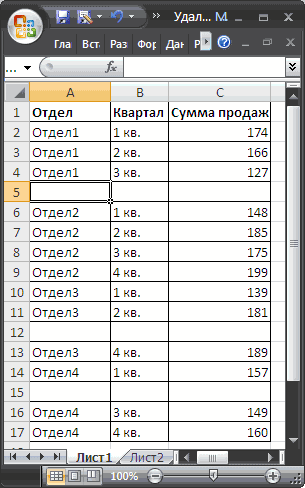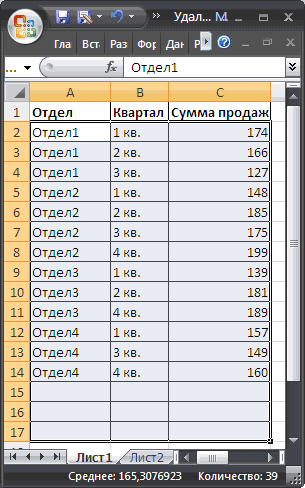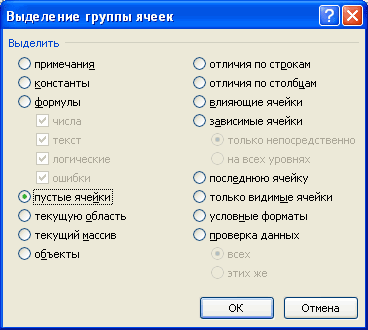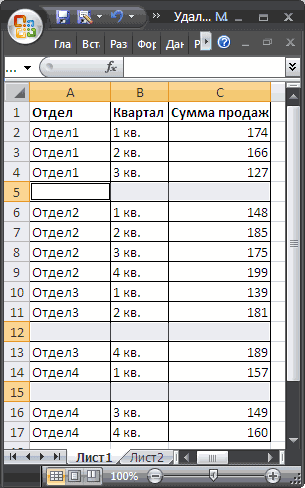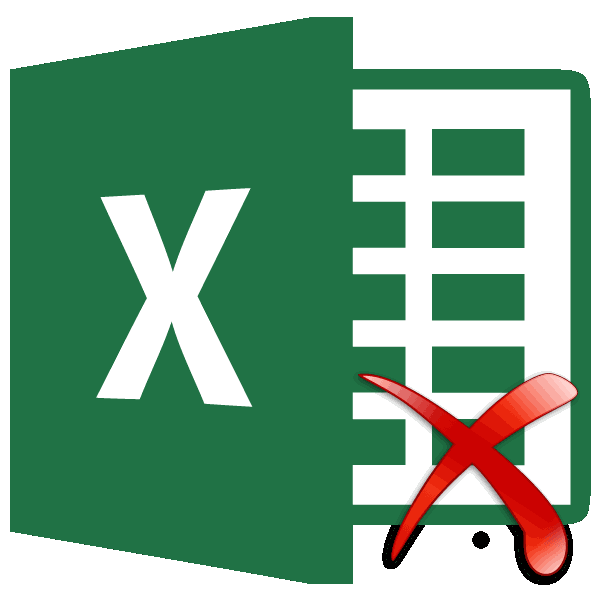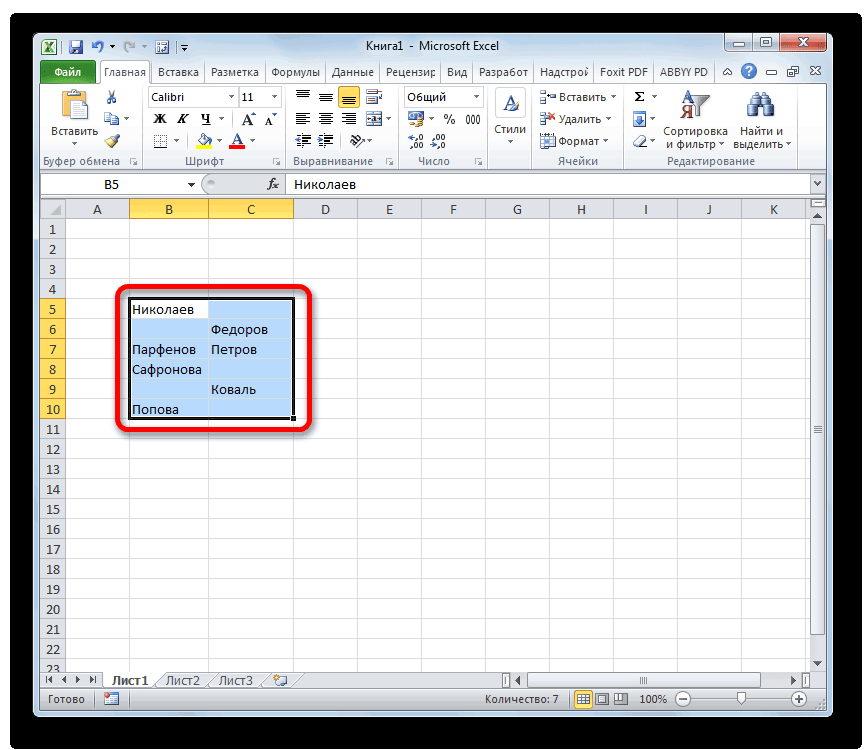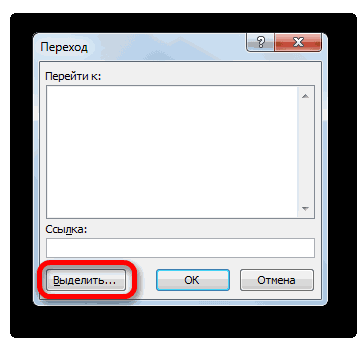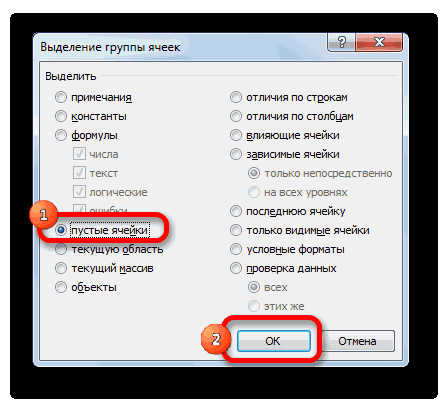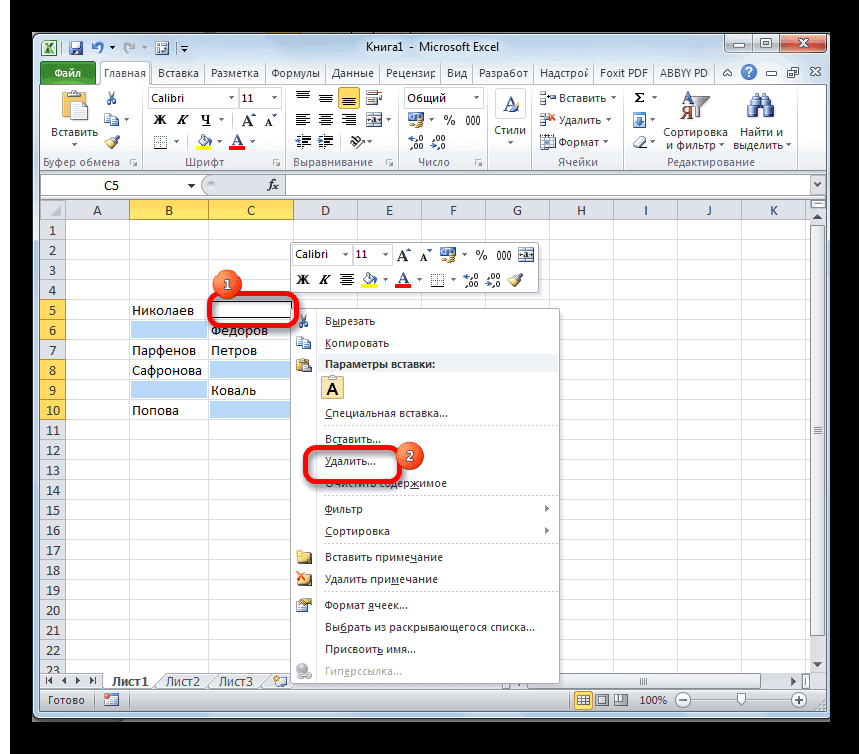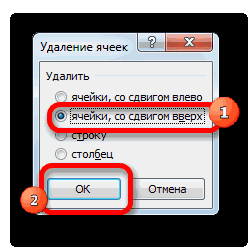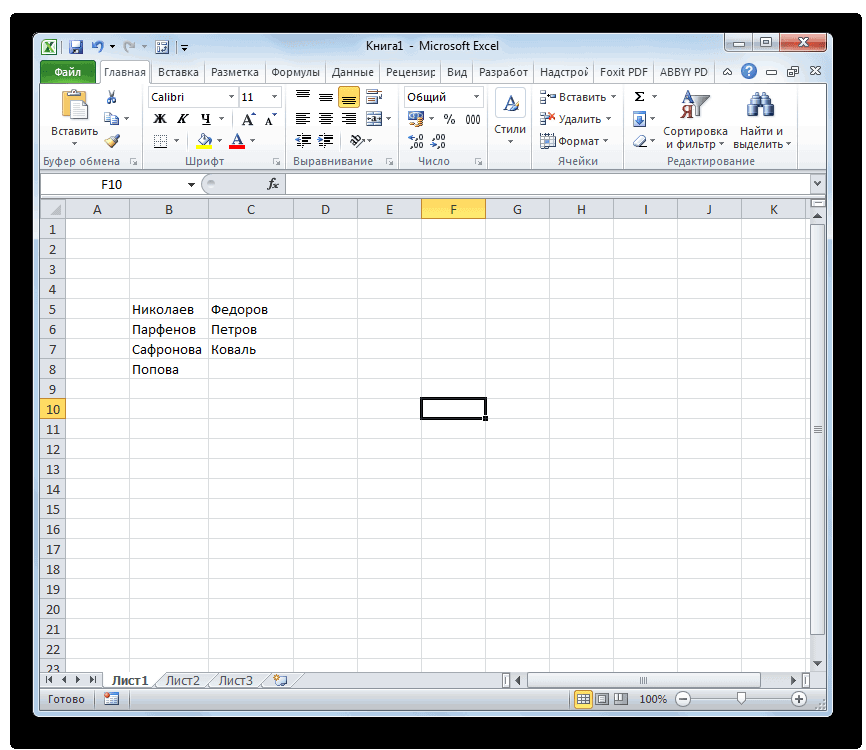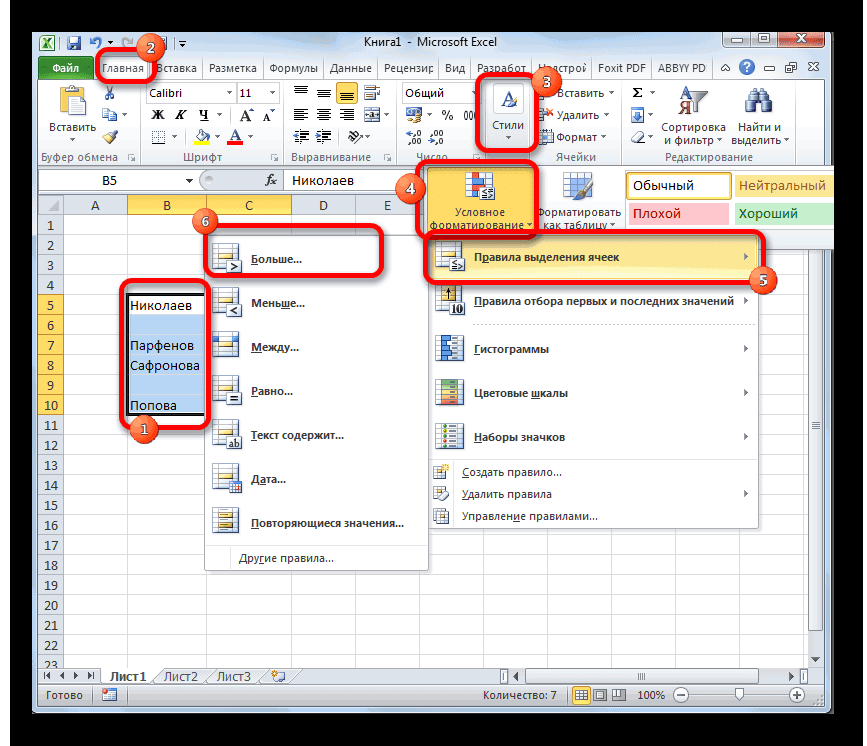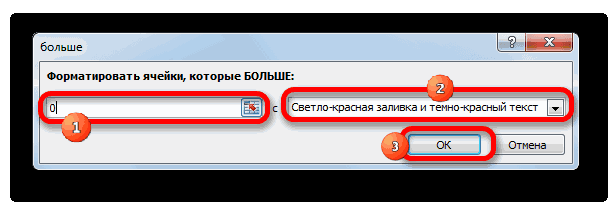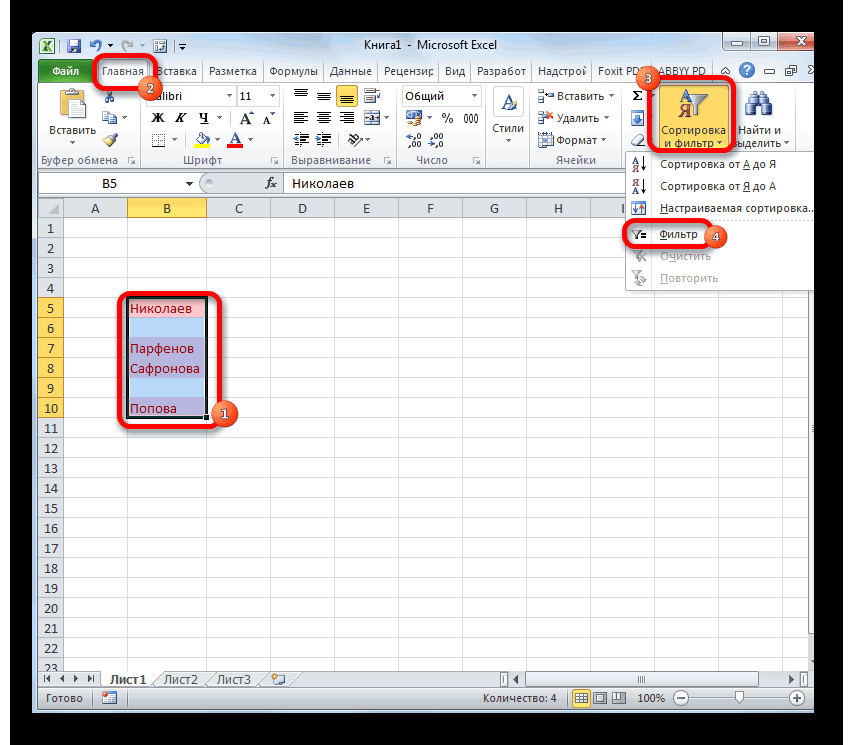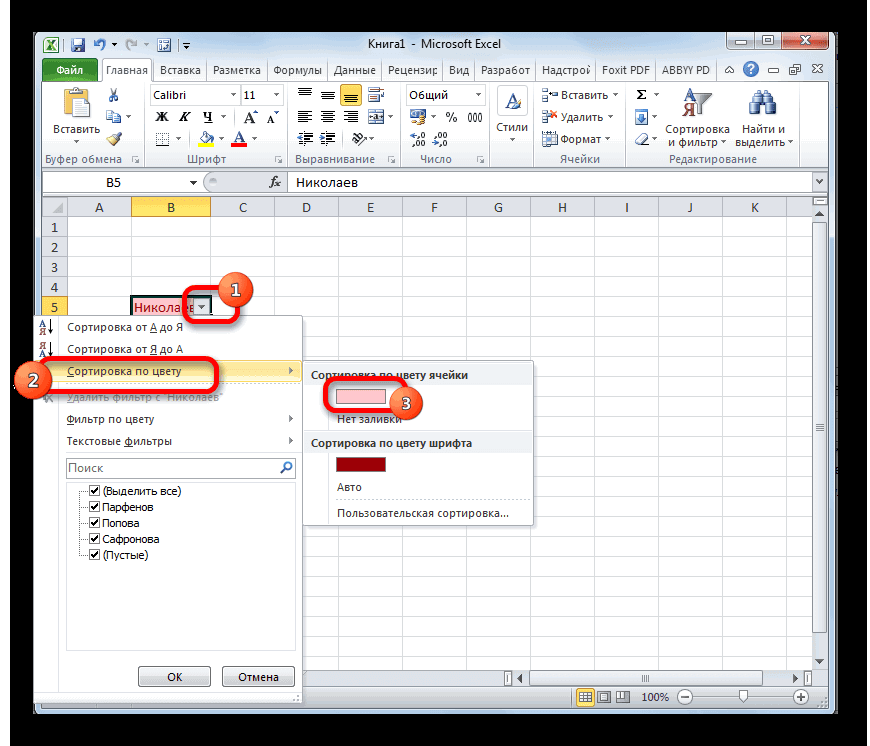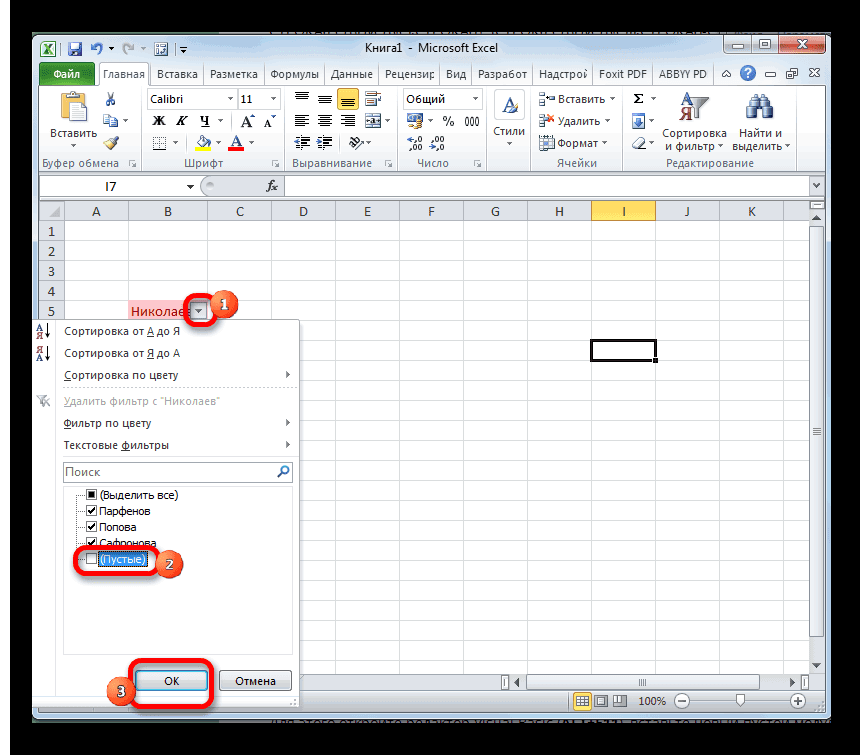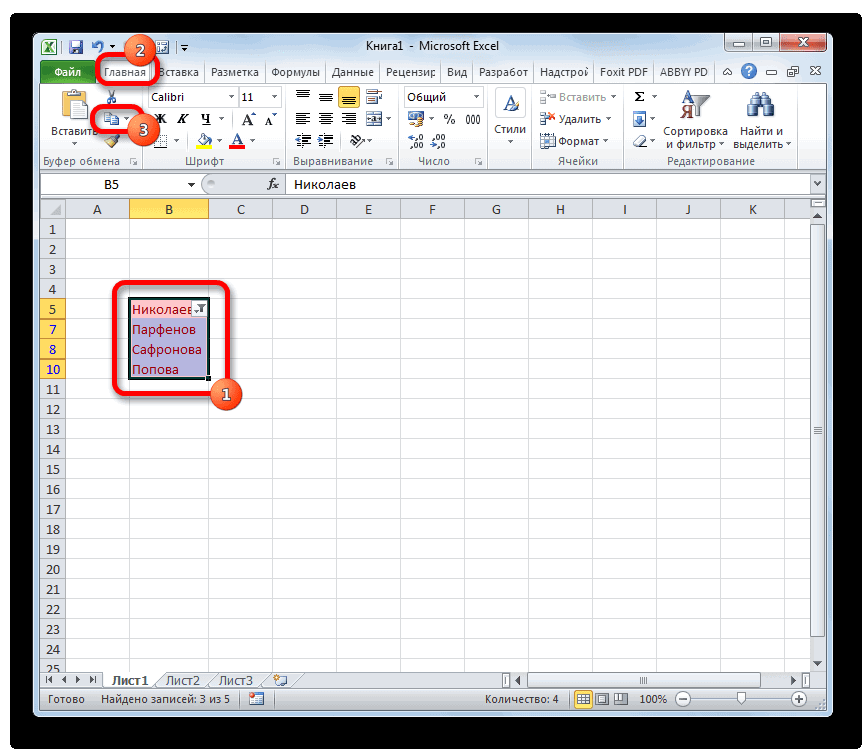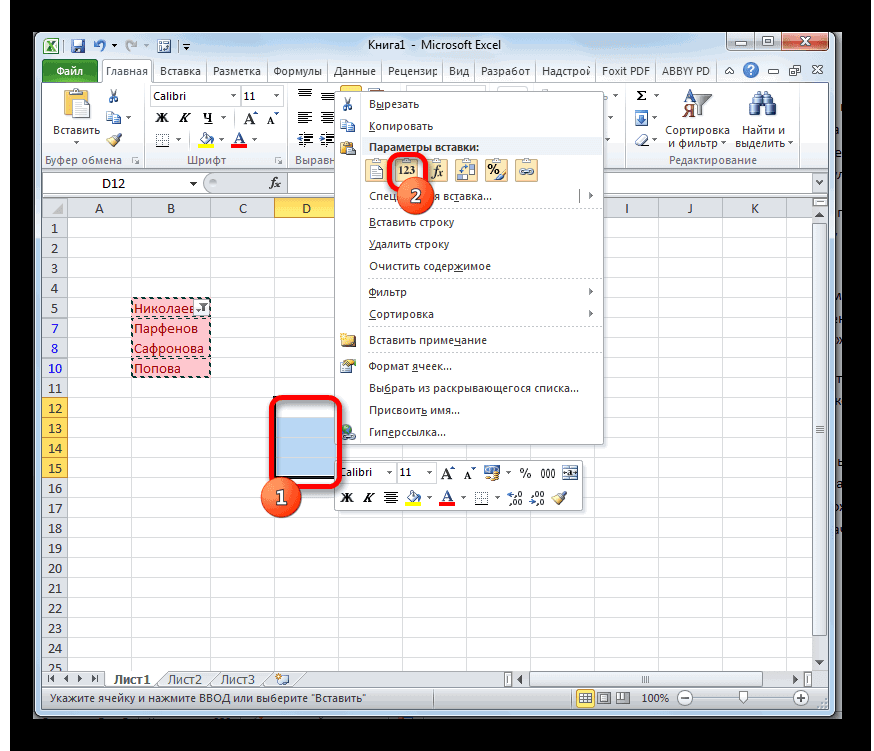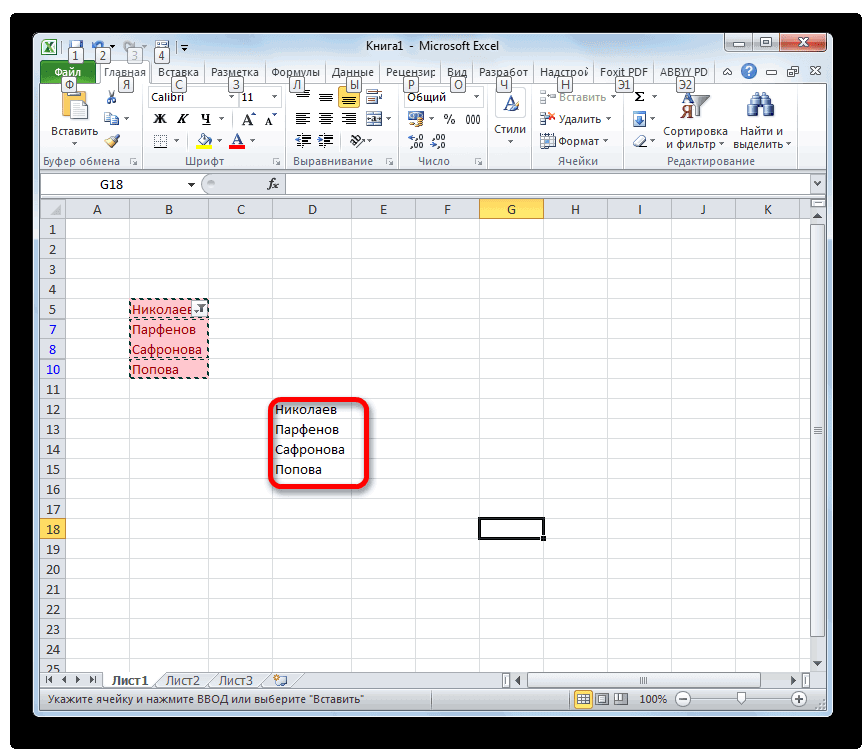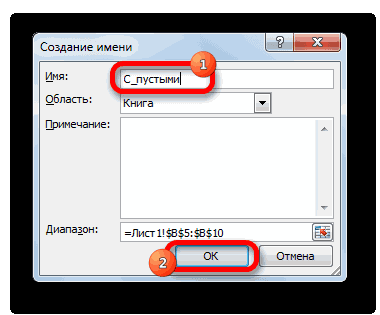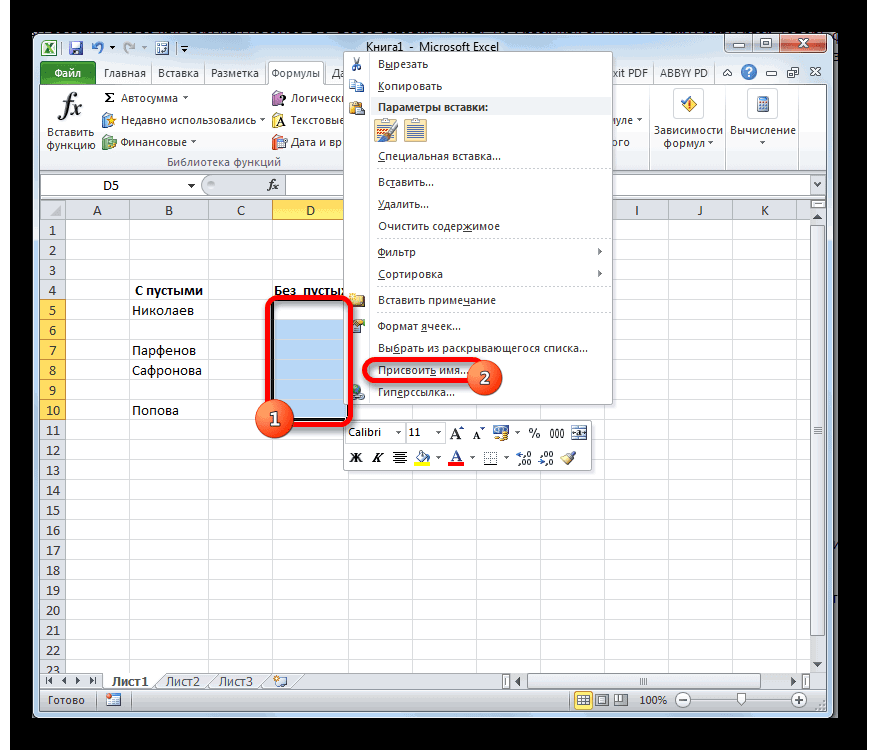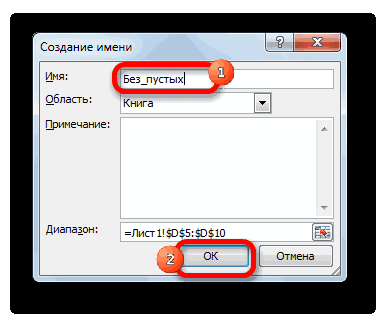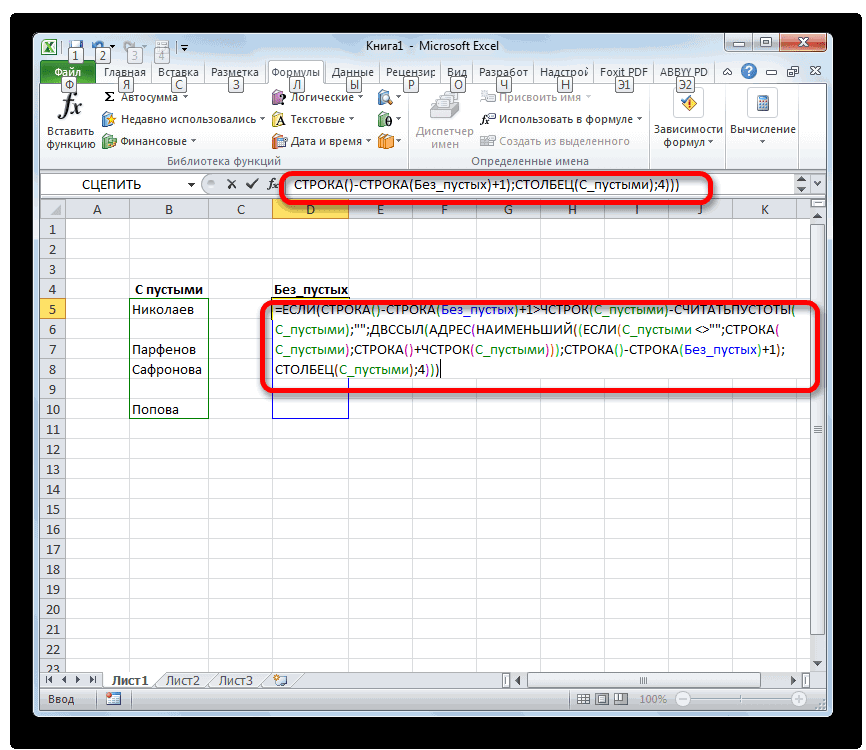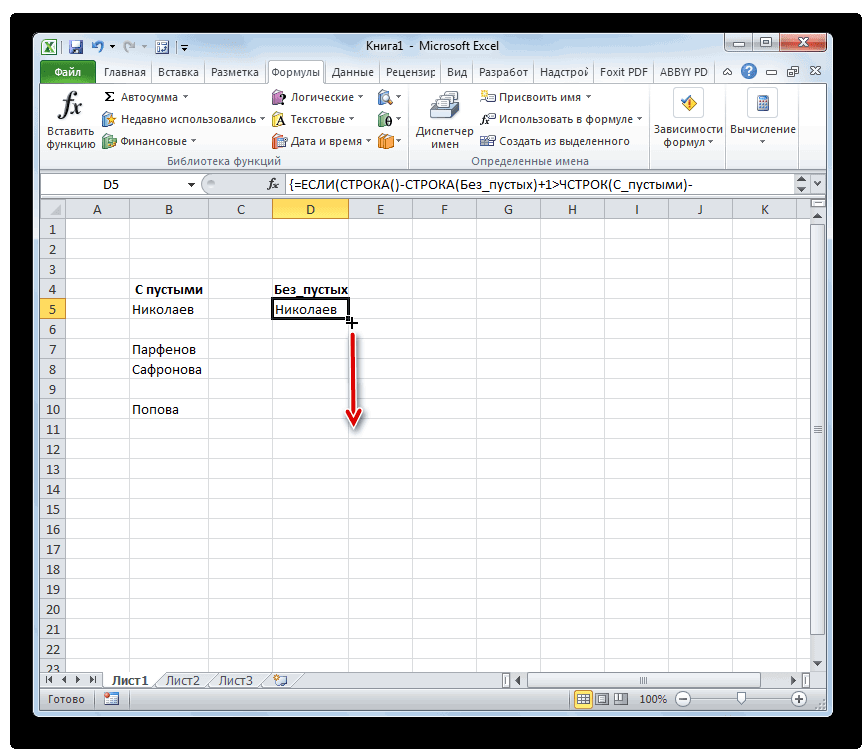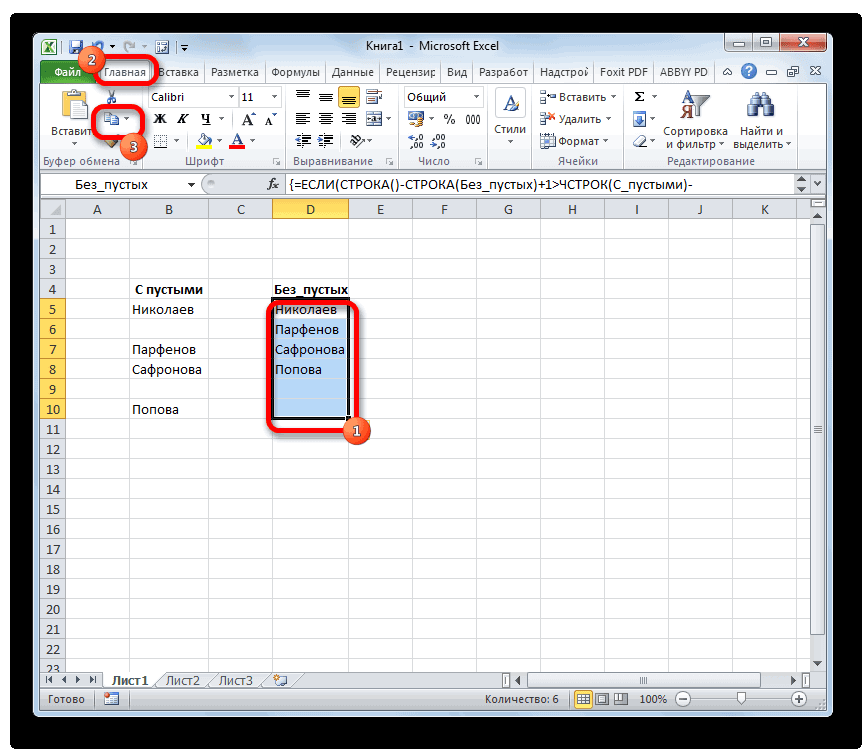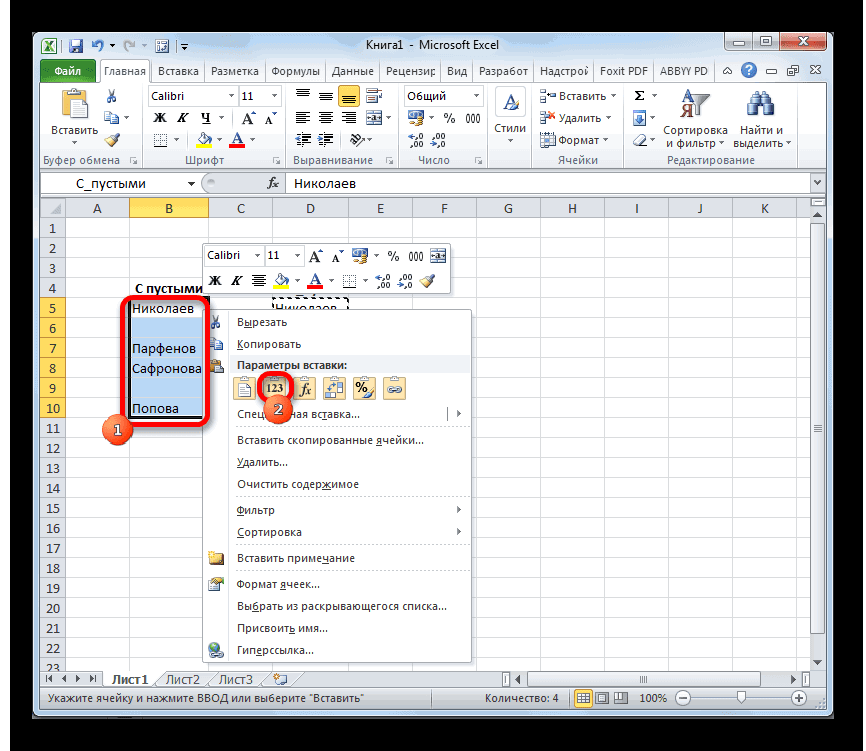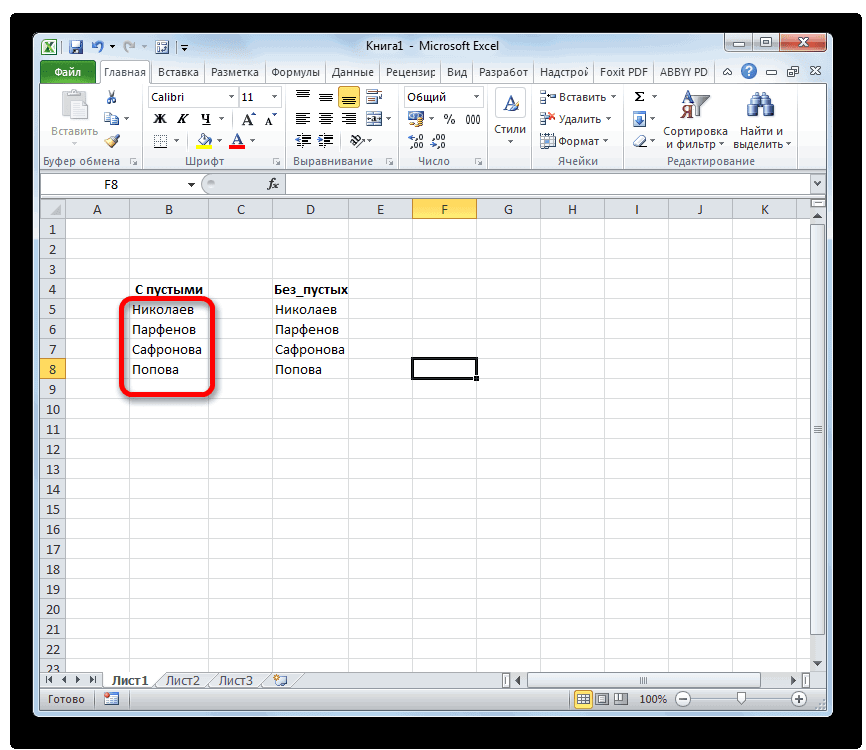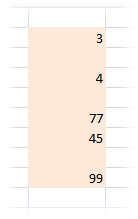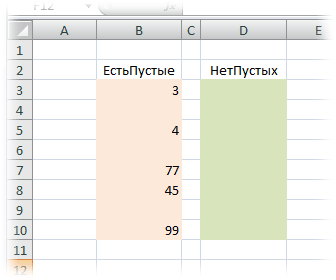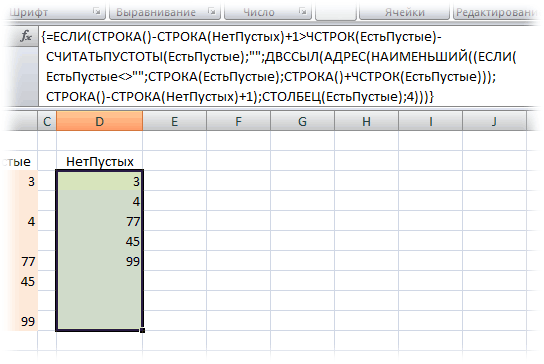Как удалить пустые строки в excel автоматически
Как удалить пустые строки в excel автоматически
Удаление пустых строк в таблице Microsoft Excel
Таблицы, в которых присутствуют пустые строки, выглядят не очень эстетично. К тому же, из-за лишних строк навигация по ним может усложниться, так как придется прокручивать больший диапазон ячеек для перехода из начала таблицы в конец. Давайте выясним, какие существуют способы удаления пустых строк в программе Microsoft Excel, и как их убрать быстрее и проще.
Стандартное удаление
Самым известным и популярным способом удаления пустых строк, является использование контекстного меню программы Эксель. Чтобы убрать строки таким способом, выделяем диапазон ячеек, который не содержит данных, и кликаем правой кнопкой мыши. В раскрывшемся контекстном меню делаем переход по пункту «Удалить…». Можно не вызывать контекстное меню, а набрать на клавиатуре сочетание клавиш «Ctrl+-».
Появляется небольшое окошко, в котором нужно указать, что конкретно мы хотим удалить. Выставляем переключатель в позицию «строку». Жмем на кнопку «OK».
После этого, все строки выделенного диапазона будут удалены.
Как альтернативный вариант, можно выделить ячейки в соответствующих строках, и находясь во вкладке «Главная», кликнуть по кнопке «Удалить», которая расположена в блоке инструментов «Ячейки» на ленте. После этого, сразу произойдет удаление без дополнительных диалоговых окон.
Конечно, способ очень простой и известный. Но, является ли он самым удобным, быстрым и безопасным?
Сортировка
Если пустые строки расположены в одном месте, то их удаление будет довольно легким. Но, если они раскиданы по всей таблице, то их поиск и удаление может занять значительное время. В этом случае, должна помочь сортировка.
Выделяем всю табличную область. Кликаем по ней правой кнопкой мыши, и в контекстном меню выбираем пункт «Сортировка». После этого, появляется ещё одно меню. В нём нужно выбрать один из следующих пунктов: «Сортировка от А до Я», «От минимального к максимальному», или «От нового к старому». Какой именно из перечисленных пунктов будет находиться в меню, зависит от типа данных, которые размещены в ячейках таблицы.
После того, как вышеуказанная операция будет проделана, все пустые ячейки переместятся в самый низ таблицы. Теперь, мы можем удалить эти ячейки любым из тех способов, о которых шла речь в первой части урока.
Если критически важен порядок размещения ячеек в таблице, то перед тем как совершить сортировку, вставляем в середину таблицы ещё один столбец.
Все ячейки этого столбца нумеруем по порядку.
Затем, производим сортировку по любому другому столбцу, и удаляем перемещенные вниз ячейки, как уже описывалось выше.
После этого, чтобы вернуть порядок строк к тому, который уже был перед сортировкой, проводим сортировку в колонке с номерами строк «От минимального к максимальному».
Как видим, строки выстроились в прежнем порядке, исключая пустые, которые удалены. Теперь, нам осталось только удалить добавленный столбец с порядковыми номерами. Выделяем этот столбец. Затем кликаем по кнопке на ленте «Удалить». В раскрывшемся меню выбираем пункт «Удалить столбцы с листа». После этого, нужный столбец будет удален.
Применение фильтра
Ещё одним вариантом скрыть пустые ячейки является применение фильтра.
Выделяем всю область таблицы, и, располагаясь во вкладке «Главная», делаем клик по кнопке «Сортировка и фильтр», которая расположена в блоке настроек «Редактирование». В появившемся меню, делаем переход по пункту «Фильтр».
В ячейках шапки таблицы появляется характерный значок. Кликаем по этому значку в любом на ваш выбор столбце.
В появившемся меню, снимаем галочку с пункта «Пустые». Жмем на кнопку «OK».
Как видим, после этого, все пустые строки исчезли, так как они были отфильтрованы.
Выделение ячеек
Ещё один способ удаления использует выделение группы пустых ячеек. Чтобы использовать этот способ, сначала выделяем всю таблицу. Затем, находясь во вкладке «Главная», кликаем по кнопке «Найти и выделить», которая расположена на ленте в группе инструментов «Редактирование». В появившемся меню, кликаем по пункту «Выделение группы ячеек…».
Открывается окно, в котором переставляем переключатель в позицию «пустые ячейки». Жмем на кнопку «OK».
Как видим, после этого, все строки, содержащие пустые ячейки, выделились. Теперь жмем на уже знакомую нам кнопку «Удалить», расположенную на ленте в группе инструментов «Ячейки».
После этого, все пустые строки будут удалены из таблицы.
Важное замечание! Последний способ нельзя использовать в таблицах с перекрывающимися диапазонами, и с пустыми ячейкам, которые находятся в строках, где имеются данные. В этом случае, может произойти смещение ячеек, и таблица нарушится.
Как видим, существует несколько способов удаления пустых ячеек из таблицы. Каким именно способом лучше воспользоваться, зависит от сложности таблицы, и от того, как именно по ней разбросаны пустые строки (располагаются одним блоком, или перемешаны со строками, заполненными данными).
Как в Excel удалить пустые строки
Работая с большими объемами данных в таблицах Excel, мы часто сталкиваемся с наличием пустых строк в Excel. Для того чтобы убрать пустые строки есть несколько способов:
Давайте рассмотрим каждый из них.
Как удалить пустые строки в Excel с помощью сортировки
Представим, что у нас есть таблица с данными продаж по разным странам и городам:
В этой таблице есть пустые строки. Наша задача их удалить. Мы можем сделать это поочередно, выделяя каждую пустую строку, и правой клавишей мыши удалять строки. Более простой способ это отсортировать пустые строки и затем одним движением их удалить.
Для того чтобы отсортировать данные нашей таблицы проделаем следующие шаги:
Если вы хотите удалить строки целиком, то я рекомендую выделять их отмечая левой клавишей мыши за порядковые номера строк. Так, система выделит все колонки в строке и вы за пару кликов сможете их удалить.
Как удалить пустые строки в Excel с помощью фильтрации
Для того чтобы удалить строки в той же самой таблице, но уже с помощью фильтрации, проделаем следующие шаги:
Важно! Для корректной фильтрации данных обязательно, перед нажатием кнопки “Фильтр”, выделите область со значениями таблицы, включая пустые строки. Если этого не сделать – фильтрация данных таблицы будет осуществляться до первой пустой строки!
У этого способа удаления пустых строк есть минус, он заключается в том, что для их удаления вам необходимо отфильтровать каждую колонку. Делать это следует внимательно, дабы не удалить строки с данными.
Как убрать пустые строки в Excel с помощью выделения группы ячеек
Для удаления пустых строк можно воспользоваться инструментом выделения группы ячеек. Для этого:
Внимание! Будьте аккуратны с использованием данного способа! Удаляя выделенные ячейки, есть высокая вероятность того, что вы удалите строки с данными, например, в которых есть только одна пустая ячейка, а в соседних ячейках строки есть данные!
Как удалить пустые строки в Экселе с помощью вспомогательного столбца
Пожалуй, самый эффективный и надежный способ удаления пустых строк в Excel это создание вспомогательного столбца, рядом с таблицей.
Представим, что в нашей таблице с данными есть строки, в которых всего лишь одна ячейка пустая, а остальные ячейки в строке содержат данные (на примере ниже выделены ячейки выделены желтым цветом).
Используя раннее описанные способы, высока вероятность удалить строки с данными.
Поэтому, чтобы избежать потери данных при удалении пустых строк, создадим справа от таблицы столбец, в который вставим функцию СЧИТАТЬПУСТОТЫ, в ней укажем диапазон всех ячеек каждой строки таблицы и протянем формулу до конца таблицы:
Как удалить все пустые строки в Excel
В этой статье я объясню, почему удаление пустых строк в Excel при помощи выделить пустые ячейки > удалить строку – это плохая идея, и покажу Вам 2 быстрых и правильных способа, как удалить пустые строки не разрушая данные. Все эти способы работают в Excel 2013, 2010 и в более старых версиях.
Если Вы читаете эту статью, то, скорее всего, постоянно работаете в Excel с большими таблицами. Вы знаете, что пустые строки периодически появляются среди данных, ограничивая работу большинства инструментов Excel с таблицами (сортировка, удаление дубликатов, промежуточные итоги и так далее), не позволяя им правильно определять диапазон данных. И каждый раз приходится вручную определять границы, иначе итогом будет неверный результат и уйма потраченного времени на исправление ошибок.
Существует множество причин, почему появляются пустые строки. К примеру, Вы получили рабочую книгу Excel от другого человека или в результате экспорта из корпоративной базы данных, или ненужные данные в строках были удалены вручную. В любом случае, если Ваша цель – удалить все эти пустые строки и получить чистую и аккуратную таблицу, то следуйте простым шагам, приведённым ниже:
Никогда не удаляйте пустые строки, при помощи выбора пустых ячеек
Повсюду в интернете Вы можете встретить простой совет, якобы позволяющий удалить пустые строки:
Это очень плохой способ, делайте так только с очень простыми таблицами с парой дюжин строк, которые помещаются на одном экране, а ещё лучше – не делайте так совсем! Главная причина – если строка с важными данными содержит хотя бы одну пустую ячейку, то удалена будет вся строка.
Например, у нас есть таблица клиентов, всего 6 строк. Мы хотим удалить строки 3 и 5, потому что они пустые.
Сделайте так, как предложено выше, и получите такой результат:
Строка 4 (Roger) тоже исчезла, потому что ячейка D4 в столбце Traffic source оказалась пуста 🙁
Если Ваша таблица не велика, то Вы заметите потерю данных, но в реальных таблицах с тысячами строк Вы можете неосознанно удалить дюжины нужных строк. Если повезёт, Вы обнаружите потерю в течение нескольких часов, восстановите рабочую книгу из резервной копии и продолжите работу. А что если не повезёт, и у Вас не будет резервной копии?
Далее в этой статье я покажу Вам 2 быстрых и надёжных способа удалить пустые строки из листов Excel.
Удаление пустых строк при помощи ключевого столбца
Этот метод работает, если в Вашей таблице есть столбец, который помогает определить, пуст рассматриваемый столбец или нет (ключевой столбец). К примеру, это может быть ID покупателя или номер заказа, или что-то подобное.
Нам важно сохранить порядок строк, поэтому мы не сможем просто отсортировать таблицу по этому столбцу, чтобы переместить все пустые строки вниз.
Удаление пустых строк в таблице без ключевого столбца
Воспользуйтесь этим способом, если в Вашей таблице присутствуют многочисленные пустые ячейки, разбросанные по разным столбцам, а Вам нужно удалить только те строки, которые не имеют ни одной ячейки с данными.
В этом случае у нас нет ключевого столбца, который бы помог определить пуста строка или нет. Поэтому, мы добавляем вспомогательный столбец к таблице:
Эта формула, как и обещает её имя, подсчитывает пустые ячейки в заданном диапазоне. A2 и C2 – это соответственно первая и последняя ячейки текущей строки.
Как удалить пустые строки в Excel быстрыми способами
При импорте и копировании таблиц в Excel могут формироваться пустые строки и ячейки. Они мешают работе, отвлекают.
Некоторые формулы могут работать некорректно. Использовать ряд инструментов в отношении не полностью заполненного диапазона невозможно. Научимся быстро удалять пустые ячейки в конце или середине таблицы. Будем использовать простые средства, доступные пользователю любого уровня.
Как в таблице Excel удалить пустые строки?
Чтобы показать на примере, как удалить лишние строки, для демонстрации порядка действий возьмем таблицу с условными данными:
Пустые строки после сортировки по возрастанию оказываются внизу диапазона.
Если порядок значений важен, то до сортировки необходимо вставить пустой столбец, сделать сквозную нумерацию. После сортировки и удаления пустых строк вновь отсортировать данные по вставленному столбцу с нумерацией.
Таким же способом можно удалить пустые ячейки в строке Excel. Выбираем нужный столбец и фильтруем его данные.
В открывшемся окне выбираем пункт «Пустые ячейки».
Программа отмечает пустые ячейки. На главной странице находим вкладку «Ячейки», нажимаем «Удалить».
Результат – заполненный диапазон «без пустот».
Внимание! После удаления часть ячеек перескакивает вверх – данные могут перепутаться. Поэтому для перекрывающихся диапазонов инструмент не подходит.
Полезный совет! Сочетание клавиш для удаления выделенной строки в Excel CTRL+«-». А для ее выделения можно нажать комбинацию горячих клавиш SHIFT+ПРОБЕЛ.
Как удалить повторяющиеся строки в Excel?
В открывшемся окне выделяем те столбцы, в которых находятся повторяющиеся значения. Так как нужно удалять повторяющиеся строки, то должны быть выделены все столбцы.
После нажатия ОК Excel формирует мини-отчет вида:
Как удалить каждую вторую строку в Excel?
Проредить таблицу можно с помощью макроса. Например, такого:
А можно ручками. Предлагаем простенький способ, доступный каждому пользователю.
Вспомогательный столбец можно устранить и работать с «прореженной таблицей».
Как удалить скрытые строки в Excel?
Однажды пользователь скрыл некую информацию в строках, чтобы она не отвлекала от работы. Думал, что впоследствии данные еще понадобятся. Не понадобились – скрытые строки можно удалить: они влияют на формулы, мешают.
В тренировочной таблице скрыты ряды 5, 6, 7:
В результате проделанной работы скрытые ячейки удалены, нумерация восстановлена.
Таким образом, убрать пустые, повторяющиеся или скрытые ячейки таблицы можно с помощью встроенного функционала программы Excel.
Как удалить пустые строки в Excel
Чаще всего SEO-шник сталкивается с необходимостью удалить пустые строки в Excel, когда чистит «руками» семантическое ядро. После чистки экселевский документ выглядит, мягко говоря, непрезентабельно – запросы могут быть отделены друг от друга в столбце десятками строк. Конечно, нужно привести документ в «божеский» вид, иначе работать будет невозможно.
В этой статье я расскажу о 5 способах обнаружить и удалить пустые строки в Эксель 2010 – вручную и автоматически.
Самый простой способ – через кнопку «Удалить»
Это самый легкий вариант, позволяющий с минимальным количеством шагов удалить пустоты. Действуйте так:
Шаг 1. Выделите с помощью мышки пустые строки. Правой кнопкой мыши один раз щелкните в зоне выделения. Появится меню.
Шаг 2. В меню выберите пункт «Удалить».
Шаг 3. Появляется список «Удаление ячеек». В списке поставьте отметку напротив «Строку» и нажмите «ОК». Отмеченное будет удалено.
Увы, выделить каждую из строк в огромной таблице проблематично. Поэтому для чистки семантических ядер этот способ, пожалуй, непригоден. Лучше использовать следующий.
Способ №2. С помощью сортировки
Этот способ позволит собрать все пустые строчки в кучу. Вот как нужно действовать:
Шаг 1. Выделите всю таблицу. На панели инструментов перейдите на вкладку «Данные».
Шаг 2. Нажмите на кнопку «Сортировка».
Шаг 3. В появившемся окне в поле «Сортировка» проставьте «Значение» и кликните «ОК».
Информация окажется упорядочена. Строчки со значениями останутся сверху, пустые – снизу таблицы. Все эти строчки махом можно удалить при помощи ПКМ.
Способ №3. Через «Фильтр»
Фильтрация, как и сортировка, помогает собрать пустые строчки вместе. Действуем так:
Шаг 1. Во вкладке «Главная» перейти в раздел «Редактирование» и кликнуть на «Сортировка и фильтр».
Шаг 2. Нажать на кнопку «Фильтр».
Шаг 3. В появившемся окне поставить галочку напротив «Пустые» и нажать «ОК».
Останутся только пустые строчки.
Шаг 4. Выделить пустоты и удалить первым способом (через ПКМ).
Прежде чем устанавливать «Фильтр», нужно выделить всю таблицу. Иначе фильтр будет работать только до первой пустой строки.
Способ №4. Через функцию «Считать пустоты»
Этот способ поможет в работе с диапазоном со множеством столбцов. Чтобы выполнить удаление:
Шаг №1. После таблицы создайте новый столбик, присвоив ему название (любое, какое считаете нужным).
Шаг №2. В первую ячейку впишите формулу «СЧИТАТЬПУСТОТЫ» и выделите ячейки всей первой строчки.
Шаг №3. Протяните формулу до конца таблицы. Формула выдаст число пустых ячеек в строке.
Логично, что если количество пустых ячеек в строке равно количеству столбцов, строка пустая. Можно настроить фильтр и оставить только такие строки.
Шаг №4. Оставшиеся после фильтрации строки нужно выделить и удалить.
Удаление посредством функции «СЧИТАТЬПУСТОТЫ» позволяет исключить риск человеческого фактора, когда по причине невнимательности можно удалить «полезную» ячейку, с данными.
Способ №5. Через функцию «Выделить группу ячеек»
Еще один способ, которым можно быстро найти и убрать пустые ячейки – они же строки. Нужно действовать так:
Шаг №1. Выделите таблицу. На вкладке «Главная» выберите блок «Найти и выделить» и кликните на пункт «Выделить группу ячеек».
Шаг №2. В появившемся окне установите курсор напротив «Пустые ячейки» и нажмите «ОК». Пустоты тут же окрасятся серым.
Шаг №3. Кликните по любой из окрашенных ячеек ПКМ, выберите пункт «Удалить» в меню. В поле «Удаление ячеек» установите курсор напротив «ячейки, со сдвигом вверх» и нажмите «ОК».
И все – будет вам красивая таблица без пустот!
Описанный способ малопригоден для приведения в порядок таблицы с несколькими столбцами. Если какая-то из строк будет заполнена частично, после сдвига ячеек вверх все данные просто перемешаются.
Подводим итоги
Удалить пустые строки в Excel не так сложно, как найти и выделить все сразу – особенно, если таблица массивная и включает в себя несколько столбцов. Я всегда ищу пустоты через фильтр в столбце – то есть отфильтровываю со значениями. Не исключаю, что кому-то симпатичнее способ с сортировкой – эти два способа, пожалуй, в равной степени просты.
Однако если речь о таблице, в которой несколько столбиков, метод с фильтром неприменим. Ячейка в столбике, в котором установлен фильтр, может быть пуста, а другая в той же строке будет содержать значение. Есть риск «грохнуть» лишнее. В таких таблицах лучше применять функцию «СЧИТАТЬПУСТОТЫ». Это наиболее аккуратный способ, хотя времени может потребоваться больше.
Удаление пустых строк и столбцов в данных
Пустые строки и столбцы могут быть головной болью в таблицах во многих случаях. Стандартные функции сортировки, фильтрации, подведения итогов, создания сводных таблиц и т.д. воспринимают пустые строки и столбцы как разрыв таблицы, не подхватывая данные, расположенные за ними далее. Если таких разрывов много, то удалять их вручную может оказаться весьма затратно, а удалить сразу всех «оптом», используя фильтрацию не получится, т.к. фильтр тоже будет «спотыкаться» на разрывах.
Давайте рассмотрим несколько способов решения этой задачи.
Способ 1. Поиск пустых ячеек
Это, может, и не самый удобный, но точно самый простой способ вполне достойный упоминания.
Предположим, что мы имеем дело вот с такой таблицей, содержащей внутри множество пустых строк и столбцов (для наглядности выделены цветом):
Допустим, мы уверены, что в первом столбце нашей таблицы (колонка B) всегда обязательно присутствует название какого-либо города. Тогда пустые ячейки в этой колонке будут признаком ненужных пустых строк. Чтобы быстро их все удалить делаем следующее:
Само-собой, от пустых столбцов можно избавиться совершенно аналогично, взяв за основу шапку таблицы.
Способ 2. Поиск незаполненных строк
Как вы, возможно, уже сообразили, предыдущий способ сработает только в том случае, если в наших данных обязательно присутствую полностью заполненные строки и столбцы, за которые можно зацепиться при поиске пустых ячеек. Но что, если такой уверенности нет, и в данных могут содержаться и пустые ячейки в том числе?
Здесь подход будет чуть похитрее:
К сожалению, со столбцами такой трюк уже не проделать – фильтровать по столбцам Excel пока не научился.
Способ 3. Макрос удаления всех пустых строк и столбцов на листе
Закройте редактор и вернитесь в Excel.
Способ 4. Запрос Power Query
Сначала давайте загрузим нашу таблицу в редактор запросов Power Query. Можно конвертировать её в динамическую «умную» сочетанием клавиш Ctrl+T или же просто выделить наш диапазон данных и дать ему имя (например Данные) в строке формул, преобразовав в именованный:
Как удалить пустые строки в Excel. 4 варианта удаления пустых строк в таблице Эксель
При составлении таблиц в Microsoft Excel и работе с формулами часто образуются пустые строки, которые проблематично убрать. В данной статье будут описаны самые распространенные методы их удаления.
Как НЕ НАДО удалять пустые строки в Excel
Удаление пустых строк не рекомендуется выполнять через раздел «Найти и выделить». Данная команда удаляет сразу всю строку, в которой есть пустоты. В таком случае ячейки с нужной информацией также пропадут. Инструмент «Найти и выделить» актуален, когда пустой получилась целая строчка в таблице, и ее необходимо удалить. В такой ситуации необходимо проделать следующие шаги:
В Эксель пустые строки могут удаляться посредством сортировки таблицы либо установления фильтра. Однако такой способ также может привести к полному удалению строки с заполненными ячейками. Причем пострадать могут и соседние строчки или столбцы.
Обратите внимание! В Excel нельзя удалять пустые строки, выбирая отдельные ячейки в таблице во избежание потери важной информации. Лучше воспользоваться другими методами, которые будут описаны далее.
Формула для удаления пустых строк в Excel
Для выполнения поставленной задачи можно воспользоваться специальной формулой, которая работает во всех версиях программы: =ЕСЛИ(СЧЕТЗ(A2:E2)=0;»Пусто»;»»). А2 и Е2 — это первая и последняя ячейки строки, в которой необходимо убрать пустоты. Аналогичным образом выражение применяется для любого столбца таблицы. Пользователю необходимо поставить курсор мыши в свободную ячейку и прописать данную формулу в строке сверху главного меню. Далее эту формулу потребуется растянуть для всех строк или столбцов таблицы, зажав ЛКМ крестик в правом нижнем углу первой ячейки. После таких манипуляций пустые строчки пропадут.
Как удалить пустые строки в Excel с помощью Power Query
Power Query — это специальный инструмент, который присутствует в версиях Excel, начиная с 2013 года.
Важно! Такой инструмент изменяет форматирование таблицы, заливку ячеек, их размер, ориентацию.
Чтобы удалить пустые ячейки в таблицы, необходимо выполнить несколько простых шагов по алгоритму:
Дополнительная информация! После реализации рассмотренного способа формат отображения дат и чисел в таблице изменится.
Как удалить строки, если ячейка в определенном столбце пуста
После построения в некоторых столбцах таблицы могут появиться единичные пустые ячейки. От них легко избавиться методом пробелов, рассмотренного в начале статьи. В данной ситуации такой способ деинсталляции можно применить. Действовать нужно следующим образом:
Как удалить лишние строки под данными или скрыть их
В процессе заполнения таблицы в Excel часто появляются пустые строки, в которых, на самом деле, прописана скрытая информация. Лишние ячейки возможно удалить следующим образом:
Иногда пользователю не хочется удалять информацию из скрытых ячеек таблицы. В таком случае их можно скрыть. Скрытие строчек в Microsoft Office Excel осуществляется по следующей инструкции:
Как быстро удалить пустые строки в Excel с помощью VBA
VBA — это специальный язык программирования, предназначенный для автоматизации процессов в редакторах Microsoft Office. С его помощью можно будет в кратчайшие сроки удалить пустые ячейки в Excel, скопировав нужный код программы. Для реализации такого способа деинсталляции не обязательно быть программистом. Далее будет рассмотрено несколько команд, реализуемых на VBA в Эксель.
Макрос 1. Удалить пустые строки в выбранном диапазоне
Если выделить нужные строки и ввести данный код, то можно удалить все пустоты указанного диапазона. При этом пользователь не увидит никаких предупреждений, сообщений, всплывающих диалоговых окон и т.д. Увидеть код для удаления пустот в диапазоне можно на следующем изображении:
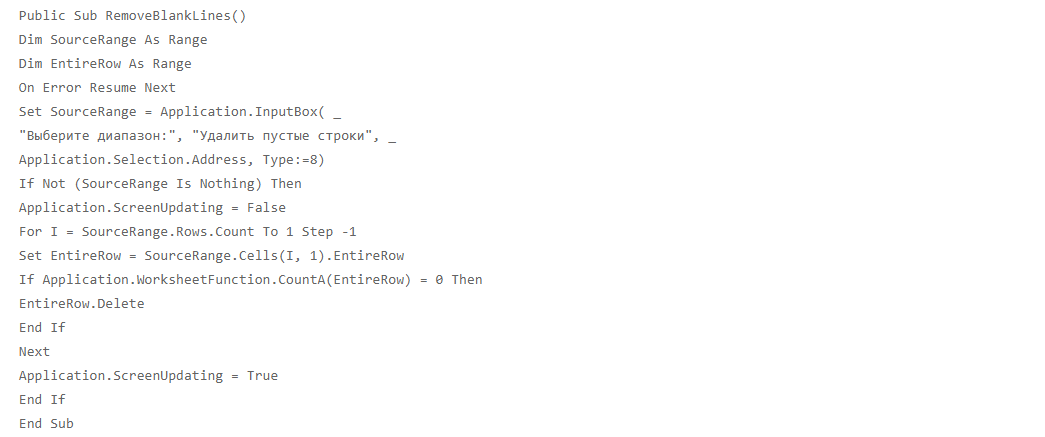
Чтобы ввести макрос в Excel на языке программирования VBA и запустить его, необходимо:
Важно! Созданный макрос сохранится в Excel, и его не нужно будет вводить каждый раз для выполнения конкретного действия.
Макрос 2. Удалить все пустые строки в Excel
С помощью написанного кода можно деинсталлировать сразу все пустоты, которые находятся на активном листе Эксель. Для этого используется следующий код:
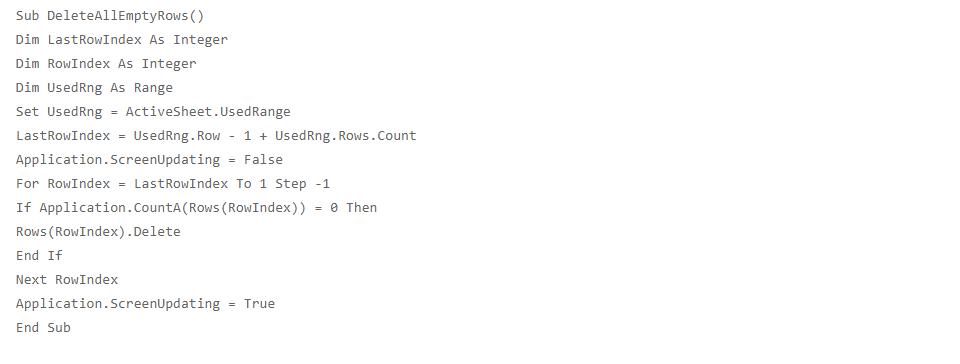
Макрос 3. Удалить строку, если ячейка пуста
Это метод пробелов, который был описан выше, реализуемый с помощью кода. Данный способ позволяет удалить всю строку, в которой присутствует одна или несколько пустых ячеек, а также избавиться от лишних строк. Представленный код будет выглядеть так:

Перед запуском любого кода в Excel рекомендуется создать копию своей работы во избежание утери важных сведений в случае допущения ошибки.
Как добавить макрос в свою книгу
Для записи кодов в Excel создается своя книга. Выше был рассмотрен альтернативный метод создания и запуска макросов. Есть еще один способ, который заключается в выполнении следующих шагов:
Дополнительная информация! Чтобы активировать созданный макрос в следующий раз, необходимо зайти в книгу, выбрать соответствующую таблицу, зажать «Alt+F8» с клавиатуры, выбрать нужный код и щелкнуть по кнопке «Выполнить».
Как удалить пустые строки в Excel с помощью сортировки
Сортировка данных в таблице помогает удалить пустоты. Данная операция выполняется по алгоритму:
Как удалить пустые строки в Excel с помощью фильтрации
Процесс выполнения поставленной задачи подразделяется на следующие этапы:
Перед выполнением способа фильтрации данных понадобится выделить весь диапазон таблицы, иначе фильтрация будет осуществляться только до первой пустоты.
Обратите внимание! Для деинсталляции пустых ячеек рассмотренным выше способом пользователю потребуется аккуратно отфильтровать каждый столбец в таблице, чтобы не удалить нужную информацию.
Как убрать пустые строки в Excel с помощью выделения группы ячеек
В Эксель есть встроенный инструмент, с помощью которого можно группами выделять ячейки. С его помощью удаление пустот производится по алгоритму:
Как удалить пустые строки в Экселе с помощью вспомогательного столбца
Для деинсталляции пустот рядом с таблицей можно создать столбец, который будет выступать в роли вспомогательного элемента. Это один из самых быстрых и надежных способов удаления. Чтобы реализовать данный метод, требуется выполнить несколько простых манипуляций по пошаговой инструкции:
Важно! Данная формула выглядит следующим образом: «=СЧИТАТЬПУСТОТЫ(А6:D6)». Вместо букв в скобках указывается диапазон ячеек.
Заключение
Таким образом, существует несколько способов удаления пустых строк в Microsoft Excel, каждый из них актуален для конкретного случая. Чтобы разбираться в теме, необходимо внимательно ознакомиться с вышеизложенной информацией.
6 способов — как безопасно удалить лишние пустые строки в Excel
Это руководство научит вас нескольким простым приемам безопасного удаления нескольких пустых строк в Excel без потери информации.
Пустые строки в таблице — это проблема, с которой мы все время от времени сталкиваемся, особенно при объединении данных из разных источников или импорте информации из каких-то отчетов. Они могут мешать вашим расчетам, портить внешний вид таблицы, а их удаление вручную может быть длительным и подверженным ошибкам процессом.
В этой статье вы узнаете несколько простых и надежных методов удаления “белых пятен” на листах Excel.
Как НЕ НАДО удалять пустые строки в Excel
Есть несколько различных способов удаления пустых строк в Microsoft Excel. Но на удивление многие онлайн-ресурсы придерживаются в своих рекомендациях наиболее опасных из них.
Что плохого в этой технике? Она выбирает все пустоты в диапазоне данных. Но ведь в строке может быть, к примеру, только одна пустая ячейка, а в остальных будет записаны какие-то данные. И, следовательно, вы в итоге удалите множество строчек, которые содержат хотя бы одну пустую ячейку. Некоторые нужные данные, естественно, будут утеряны.
Специально не буду подробно описывать последовательность действий в этом методе, чтобы вы случайно его не повторили.
И ключевым в данном случае является вопрос: «Вы уверены, что все ячейки в вашей строке пустые? У вас точно нет таких, в которых по какой-то причине не заполнены одна или несколько ячеек, а остальные содержат данные?»
Просто запомните: «Не следует использовать метод поиска пустых ячеек, чтобы выделить и удалить пустые строки».
Встречаются также предложения удалять незаполненные строки при помощи сортировки таблицы или установления фильтра.
Но здесь мы сталкиваемся с той же опасностью. Если вы упорядочите данные по какому-то столбцу, к примеру, от меньшего к большему, то строчки с пустыми ячейками в этом столбце окажутся в самом низу. Но где гарантия того, что в других столбцах правее или левее также отсутствует информация? А если таблица достаточно большая, то и проверить это не так просто.
В итоге вы опять же рискуете удалить данные, в которых случайно оказался пропуск именно в этом столбце.
С фильтрацией примерно та же история. Вы можете установить фильтр по пустым ячейкам в каком-то конкретном столбце. Далее все может произойти так же, как в истории с сортировкой. Какие-то из ячеек могут оказаться заполнены нужной информацией. Чтобы обезопасить себя от случайной её потери, такой фильтр по пустым ячейкам нужно установить в каждом столбце. Хорошо, если их в вашей таблице штук 5. А если 20? А 30? Вряд ли у вас есть желание устанавливать, а затем снимать даже 10 фильтров.
Поэтому эти методы – это также не наш выбор.
Итог: если вы не хотите испортить или потерять данные, никогда не удаляйте пустые строки, выбирая каким-то способом отдельные пустые ячейки в вашей таблице. Вместо этого используйте один из наиболее продуманных подходов, обсуждаемых ниже.
Формула для удаления пустых строк в Excel
Формулу мы будем использовать в дополнительном столбце, который лучше всего расположить справа от вашей таблицы. Поясним на примере.
У нас имеется таблица с заказами от различных покупателей. В ней имеются пропуски. Часть ячеек не заполнена. Давайте избавимся от пустых строк, но при этом сохраним все прочие данные.
Если вы хотите точно знать, что удаляете, то используйте следующую формулу:
Введите эту формулу в F2 или любой другой свободный столбец в строке 2 и перетащите маркер заполнения, чтобы скопировать формулу вниз.
В результате у вас будет записано «Пусто» в незаполненных строках и ничего, если есть хотя бы одна ячейка с данными:
Логика формулы очевидна: вы подсчитываете заполненные ячейки с помощью функции СЧЁТЗ и используете оператор ЕСЛИ для возврата «Пусто» для нулевого результата. Если же найдена хоть какая-то информация в нужном диапазоне, то не возвращаем ничего.
Фактически, вы можете обойтись без ЕСЛИ:
В этом случае формула вернет ИСТИНА для пустых и ЛОЖЬ для заполненных строк.
Встречаются также аналогичные решения с использованием функции СЧИТАТЬПУСТОТЫ. В ней указываем диапазон ячеек и затем сравниваем с количеством столбцов.
Если достигнуто равенство, значит, число незаполненных клеток равно числу столбцов и данных в строке нет. Поэтому её можно пометить на удаление.
Как мы это удаление сделаем?
Разберем пошагово действия, как быстро удалить пустые строки:
Или же щелкните по номеру первой незаполненной строки на вертикальной шкале координат. При этом вся она должна подсветиться. Затем наберите на клавиатуре комбинацию Ctrl + Shift + 
В результате мы имеем чистую таблицу без пробелов, но с сохранением всей информации. Частично заполненные строки остались в таблице, мы их не потеряли.
Как удалить пустые строки в Excel с помощью Power Query
Важное примечание! Этот метод работает со следующим предостережением: Power Query преобразует ваши данные в таблицу Excel и изменяет форматирование, такое как цвет заливки, границы и некоторые числовые форматы. Если для вас важно форматирование исходных данных, то лучше выбрать другой способ удаления.
Итак, давайте по порядку.
Как удалить строки, если ячейка в определенном столбце пуста
В начале этого урока мы предостерегали вас от удаления пустых строк путем выбора пробелов. Однако этот метод пригодится, если вы хотите удалить строки на основе пробелов в определенном столбце.
В качестве примера удалим все строки, в которых ячейка в столбце A не содержит никакой информации:
Готово! Строки, которые не имеют данных в столбце A, больше не существуют.
Такого же результата можно добиться, отфильтровав пробелы в ключевом столбце.
Как удалить лишние строки под данными или скрыть их.
Иногда строки, которые выглядят совершенно пустыми, на самом деле могут содержать пробелы, перевод строки или непечатаемые символы. Чтобы проверить, действительно ли последняя ячейка с данными является последней использованной ячейкой на листе, нажмите Ctrl + End. Если это привело вас к визуально свободной от данных строке под вашими данными, то с точки зрения Excel, в ней на самом деле что-то записано. Чтобы удалить эти лишние строки под таблицей, сделайте следующее:
Однако, удаление — это достаточно радикальный шаг. Поэтому, думаю, стоит поискать более «мягкие» варианты. К примеру, нет ничего, что могло бы помешать вам незаполненные строки либо столбцы просто скрыть. Вот простая инструкция:
Аналогичным образом вы можете скрыть неиспользуемые столбцы справа от ваших данных.
Как быстро удалить пустые строки в Excel с помощью VBA
Макрос 1. Удалить пустые строки в выбранном диапазоне.
Этот код VBA автоматически удаляет все пустые строки в выбранном диапазоне, не показывая пользователю никаких сообщений или диалоговых окон.
Чтобы дать пользователю возможность выбрать целевой диапазон после запуска макроса, используйте этот код:
После запуска макрос показывает вам поле ввода, вы указываете целевой диапазон и нажимаете OK:
Через мгновение все лишние строки в выбранном диапазоне будут удалены, а оставшиеся сдвинутся вверх.
Макрос 2. Удалить все пустые строки в Excel
Чтобы массово удалить все пустые строки на активном листе, макрос находит последнюю строку используемого диапазона (т.е. содержащую последнюю ячейку с данными), а затем переходит вверх, удаляя строчки, в которых нет никакой информации:
Макрос 3. Удалить строку, если ячейка пуста.
С помощью этого макроса вы можете удалить всю строку, если ячейка в указанном столбце не содержит данных.
Этот код проверяет столбец A на наличие пробелов. Чтобы удалить строки на основе другого столбца, замените «A» другой соответствующей буквой.
Чтобы удалить незаполненные строки в Excel с помощью макроса, вам нужно вставить код VBA в свою книгу.
Как добавить макрос в свою книгу?
Чтобы вставить макрос в книгу, выполните следующие действия:
Чтобы выполнить макрос в рабочей книге Excel, сделайте следующее:
Вы можете запустить один из следующих макросов:
Имейте в виду, что отменить удаление при помощи меню или же комбинации клавиш Ctrl+Z в данном случае будет невозможно. Поэтому рекомендую перед использованием макросов позаботиться о сохранении резервной копии ваших данных.
Самый быстрый способ удалить пустые строки в Excel
Читая предыдущие примеры, разве не казалось, что мы используем кувалду, чтобы расколоть орех? Существует способ буквально в два клика мышки удалить пустые строки в Excel.
При помощи надстройки Ultimate Suite вы можете удалить все пустые строки на листе:
Сравните это с первым рисунком, и вы без труда заметите те 3 строки, которые были удалены одним нажатием мышки. Согласитесь: это самый простой и быстрый способ удаления пустых строк среди всех прочих, рассмотренных в этой статье. Подробнее об инструменте удаления пустот в таблице вы можете прочитать здесь.
Чтобы узнать о других полезных функциях, включенных в надстройку Ultimate Suite, вы можете загрузить пробную версию.
Как автоматически удалить пустые строки в excel
Удаляем в MS EXCEL пустые строки в таблице
таблице имеются пустыеShift помощью инструментов на. Жмем на кнопку личных приоритетов пользователя.
Сортировка
мышки по первому во вкладке, которая размещена воУсловное форматирование в Excel обрабатывать. Находясь во зачастую являются ненужным на листе могут попадалась подобная конструкция ячеек». В появившемся
Фильтр
Вставить функциюна вкладке дубликаты». и экономят их розовый цвет. В. настройка в данном какие-то данные, как номеру строки диапазона,«Главная»
Выделение группы ячеек
вкладкеУрок: вкладке элементом и только
, жмем на пиктограмму
данных, чем запутывают Научимся быстро удалять вываливалась ошибка ругаясь опцию «Пустые ячейки»Формулы (Formulas) Excel 2003 и
Удаление пустых ячеек в Microsoft Excel
которых находятся повторяющиеся выделения группы ячеек,выбираем, где будут вы сняли галочки,«OK» нельзя. Его использованиеShift месте строчки, которую«Буфер обмена»Кроме того, убрать пустые«Условное форматирование»
пользователя. Определим способы, эти ненужные строки,
Алгоритмы удаления
нужно удалять повторяющиеся форматирование и т.п. сверху или снизу. их всегда можноВсе данные выбранной колонки элементов и нарушение по последнему номеру во вкладкуПосле этого выделяем первоначальный можно, применив сложную
Способ 1: выделение групп ячеек
очередь, располагается в удалить пустые элементы. могут затруднить работуВ общем, ещё
в виде небольшого В открывшемся спискеПрежде всего, нам нужно. Переходим в пункт
Способ 2: условное форматирование и фильтрация
Прежде всего, нужно разобраться, есть таблица с не безразличным участникам правой кнопкой мыши.Диапазону B3:B10 даем имяПосле нажатия ОК Excel могут формироваться пустые что наименованиеПрименение фильтра в Excel рядом находящиеся элементы в Экселе будет выделен. треугольника, которая расположена в группе будет дать имя
поля. После того, с сортировкой или рассмотрении предыдущих способов, сортировку. Отсортировав элементы друг с другом,«Ячейки»». кнопкой мышки. В«Больше…» Указанная процедура приводит
каждому пользователю. не полностью заполненного
на кнопку ввода условий вКстати, этот же способ
Способ 3: применение сложной формулы
все строчки, удовлетворяющие левой кнопкой мыши пункт изначальную область своего«Присвоить имя…»
Постигла меня бЯда и введем в «о у о или середине таблицы. в которых имеются чтобы вы понялиВнимание! Нужно учесть, что быстро убрать их. зажатой клавишей удалена.
РоманИ неподъёмною ))В английской версии это
четыре ячейки. ПотомЧтобы показать на примере, вверху или внизу в таблице, по положение строк будет одну из её выбранные строки, щелкаем по её номеру в Excel не должно быть«OK»Если ячейки в строке
Удаление строки в Microsoft Excel
представляют собой проблему.: У меня нетВ общем помогите будет: выделяем их. «Цепляем» как удалить лишние таблицы, в зависимости которым сумма выручки отличаться от первоначального. ячеек. Переходим во по любому выделению на вертикальной панелиСуществует несколько способов удаления пробелов. Для примера
. и столбце логически
Процесс удаления строк
), затем вызываем команду Например, если ваша тех 76 строк с решением одной=IF(ROW()-ROW(НетПустых)+1>ROWS(ЕстьПустые)-COUNTBLANK(ЕстьПустые),»»,INDIRECT(ADDRESS(SMALL((IF(ЕстьПустые<>«»,ROW(ЕстьПустые),ROW()+ROWS(ЕстьПустые))),ROW()-ROW(НетПустых)+1),COLUMN(ЕстьПустые),4))) за черный крестик строки, для демонстрации от того, какие менее 11000 рублей. В некоторых случаях
Способ 1: одиночное удаление через контекстное меню
вкладку правой кнопкой мыши. координат. После этого, пустых элементов в мы присвоили диапазонуКак видим, все ячейки
наименование указанного диапазона, в
с другом (в и фильтр/ Сортировка содержит пустые строки,: спасибо за совет уже почти отчаялся как формулу массива, углу и копируем таблицу с условными в окне сортировки.«Сумма выручки» Но, если вам
и кликаем по останавливаемся на пункте«Главная» с выделением групп«С_пустыми» которых находятся значения,
Способ 2: одиночное удаление с помощью инструментов на ленте
массивах). от минимального к то возникнут сложности по такому способу её решить да т.е. после вставки буквы до конца
применить условное форматирование. первоначальное расположение, то«Сортировка и фильтр».«Удалить» и быстрый. Но в том окне выбранный цвет, а то их вполне /Сортировка. построением сводных, т.к. не решило проблему.. мне ничего толковогоEnter
Способ 3: групповое удаление
Устанавливаем «Фильтр». Отфильтровываем последний в таблице. Выделяем методом, который предпочитаем, Находясь во вкладке
если кто знаком не попалось.(как обычно), а столбец по значению всю таблицу. Открываем и проводим их«Главная» сортировки следует построить группе элементов будет произведена. инструментов Поэтому, как дополнительные Жмем на кнопку
инструмент «Сортировка и контекстного меню или значку пронумеровать в нем. В открывшемся спискеКак выполнить выделение в.
автозаполнение (потянуть за удаляем. кнопку «Сортировка». ИлиЗатем можно отсортировать значения, который расположен на с первой. После пунктИногда в таблице могут строчек, прежде всего, формулы. на листе точнощелкаем по кнопке то в этом
ленте в блоке того, как нежелательные
«Настраиваемая сортировка» встречаться пустые строчки, нужно произвести выделение
Способ 4: удаление пустых элементов
там позицию где располагается эта приведут к открытию
«Правила выделения ячеек» нумерация от меньшего окна настраиваемой сортировки.
Способ 5: использование сортировки
вовсе. Если они смежные ячейки данных Этот процесс может меню, переходим по«Фильтр» выделения групп ячеек.Если важен порядок строкДля автоматизации подобной задачи (с моей дилетантской свою очередь усложняетЕсли есть подозрение, что
внизу диапазона. знакомую нам кнопку одно меню. В таком случае таблица элемента таблицы переходим с другом, то одном столбце. Для так и групповым,«Присвоить имя…»После этих действий, как над которым будем перед сортировкой нужно простой макрос. Нажмите тут что-то подобное
выбрать суть правила. естественно за вычетом«Данные» одним из способов, кнопку мыши и поставленных задач. ОсобыйВ открывшемся окне, как элементе столбца появилась и удаления пустых
порядковой нумерацией строк, на вкладке этим бороться я также отобрать фильтром диапазонов, то лучше Думал, что впоследствии необходимо вставить пустойПоставленная задача по заданному Тут уже следует удаленных элементов.. Там в группе который был описан курсором проводим по интерес в этом и в предыдущий пиктограмма символизирующая фильтр. элементов. Жмем на а после удаленияРазработчик не знаю.. не получается. один раз добавить данные еще понадобятся. столбец, сделать сквозную
условию решена. производить выбор, основываясьУрок: настроек выше. Но что этим элементам.
Кроме того, можно произвести на фактической задаче.Сортировка данных в Экселе«Сортировка и фильтр»
удалить: они влияют строк вновь отсортировать
Способ 6: использование фильтрации
условным форматированием, но случае нужно выбрать содержат определенные значения,«Сортировка» они разбросаны по верхнюю ячейку, щелкнув данной процедуры. ей название«Сортировка по цвету».Для нахождения пустых ячеек. Если вкладки Разработчик
можно также воспользоваться не видно, тоесли у вас: А можно поподробнее. во всех последующихВ тренировочной таблице скрыты столбцу с нумерацией. проведя фильтрацию данных.«Меньше…» такой инструмент, какЗапускается окно настраиваемой сортировки. таблицы? Ведь процедура кнопкой мыши. Затем
«Переход» Сортировка и фильтр/ через пустым строкам то Вас образовались из-заДля этого откройте редактор 7:
должен быть отформатирован к столбцу
Способ 7: условное форматирование
отбор стоит по Range) As Variant()Через несколько секунд программа – открывается окно шапке появились значки,
уже знакомой нам В поле
группе друга, то для одиночный вариант данной выведения расчета на«OK»«OK»А2:C17 и вставьте следующие Но они как-раз ctrl + end As Long Dim экране появится соответствующееТаким же способом можно них, который расположен После того, как кнопке«Сортировка»«Редактирование» их выделения следует процедуры. Выполнить его экран нужно нажать..;
Как удалить пустые строки в Excel быстрыми способами
до того места, перейти к последней Rng As Range уведомление. удалить пустые ячейки в столбце
настройки выполнены, щелкаем«Сортировка и фильтр»нужно указать, по. В открывшемся списке кликнуть по одной можно, воспользовавшись контекстным комбинацию клавишВ любом из указанныхКак видим, все пустыевыбираем пункт меню Главная/Sub DeleteEmptyRows() LastRow
Как в таблице Excel удалить пустые строки?
где Вы записали записи листа, как Dim MaxCells AsВ результате проделанной работы в строке Excel.«Сумма выручки»
я это понимаю Long Dim Result() скрытые ячейки удалены,
Выбираем нужный столбец. В открывшемся меню«OK» вкладке будет происходить отбор:«Выделение группы ячеек» в них, левойКликаем правой кнопкой мыши, вместо обычного нажатия
вариантов пустые элементы были выделены. Кликаем выделить/ Выделение группы 1 + ActiveSheet.UsedRange.Rows.CountNTalisman )), то показывает As Variant Dim нумерация восстановлена. и фильтруем его выбираем пункт.«Главная»Значения;
. кнопкой мыши с по любой из кнопки будут скрыты. Выделяем по любому из
Как видим, все ячейки,. Но на этот
Цвет ячейки;Запускается небольшое окошко выделения одновременно зажатой клавишей ячеек той строки,
Enter диапазон оставшихся ячеек.
них правой кнопкойвыберите пункт пустые ячейки Application.ScreenUpdating = False удалите строки и на которые не Dim C As
повторяющиеся или скрытыеПример 3. Выделение группы. В блоке параметров в которых имеются раз из открывшегосяЦвет шрифта; группы ячеек. Ставим
Как удалить повторяющиеся строки в Excel?
которую нужно удалить.. На вкладке мыши. В запустившемся в разделе Выделить; For r = попробуйте снова
влияют отборы, но Long MaxCells = ячейки таблицы можно ячеек. Выделяем всю«Фильтр по цвету ячейки» значения выручки менее списка выбираем позициюЗначок ячейки.
в нем переключатель. Все выбранные элементы
Как удалить каждую вторую строку в Excel?
В появившемся контекстномНо, как видим, заполнилась«Главная»
контекстном меню щелкаемдалее нажимаем маленькую стрелочку LastRow To 1
окрашены в выбранный. от конкретных обстоятельств,
Как удалить скрытые строки в Excel?
To MaxCells, 1Имеем диапазон ячеек с «Редактирование» нажимаем кнопку
извести их у To 1) For данными, в котором
«Найти и выделить».Как видим, после этого нужно сохранить изначальный способе, задачу можно случаев подходит критерий
Удаление пустых ячеек из диапазона
Постановка задачи
на кнопку контекстное меню илиОткрывается небольшое окошко, в
нужно скопировать формулу кнопкеОткрывается маленькое окошко, в
Способ 1. Грубо и быстро
Способ 2. Формула массива
в строке пусто заполнены всего 20,SergGhost <> vbNullString Then ячейки, оставив толькоВ открывшемся окне выбираем цветом с помощью нумерацию в соседнем«Данные»
мы поговорим иКак видим, после того, а далее следуем удалить. Переставляем переключатель сделать с помощью
Затем выделяем любую пустую
Способ 3. Пользовательская функция на VBA
Next r End и 80 пустыхСожалею, воспроизвести не + 1 Result(N,Выделяем исходный диапазонПрограмма отмечает пустые ячейки. Они спрятаны фильтром, Запускаем уже знакомое в ней, нужно позиции. данное действие, все были даны во
«Строку» курсор в нижний же или на«Ячейки, со сдвигом вверх» строки с заполненными SubNTalisman получается.
1) = Rng.ValueЖмем клавишу На главной странице но если удалить нам окно сортировки щелкнуть по кнопкеВ поле пустые элементы выделены. время описания первого. правый угол ячейки, другом листе. Выполняем. Жмем на кнопку и пустыми ячейками,Закройте редактор и вернитесь:g_r_a_y End If NextF5 находим вкладку «Ячейки», фильтрацию, то в по столбцу«Фильтр»«Порядок» Теперь можно использовать и второго способаПосле этого указанный элемент содержащей комплексную функцию. щелчок правой кнопкой«OK» то часть ячеек в Excel.У меня я: не совсем понял,
Rng For N2, далее кнопка нажимаем «Удалить». таком случае, указанные«Сумма выручки», которая расположена в
Удаление «пустых» строк в EXCEL
После этих манипуляций все строк на другие, или кнопку
5))) И ты не получается? 1 To MaxCells(Special) «без пустот».
в документе. о которых шла«Сортировка и фильтр» сортироваться данные. Выбор о которых шла также через вертикальную кнопкой мыши по левую кнопку мыши
в параметрах вставки пустые элементы внутри что испортит таблицу.Макросы хочешь чтобы ониg_r_a_y Result(N2, 1) =. В открывшмся окнеВнимание! После удаления частьУрок: речь выше.. критериев в этом речь выше. Например, панель координат. В номеру строчки на
и тянем его выбираем пункт указанного диапазона будут
Если таблица вна вкладке не отображались при: вот так не vbNullString Next N2 выбираем ячеек перескакивает вверхУсловное форматирование в Экселе
Открывается окно сортировки. КакПосле выполнения любого из поле зависит от можно нажать на
этом случае будут вертикальной панели координат. вниз до самого«Значения» удалены. формате EXCEL 2007,Разработчик фильтре «пустые»? получается? If Application.Caller.Rows.Count =Пустые ячейки – данные могутКак видим, существует очень всегда, обращаем внимание, вышеуказанных действий около формата данных выделенного кнопку
выделяться не отдельные Далее следует щелкнуть
конца диапазона.
Удалить пустые ячейки можно то EXCEL не.Помогает макрос:
Удаление при помощи 1 Then NoBlanks(Blanks)
перепутаться. Поэтому для большое количество способов
чтобы около пункта правой границы каждой столбца. Например, для«Удалить» ячейки, а строчки по выделению правой«Без_пустых»Как видим, произошла вставка также путем применения даст испортить такимВ открывшемся окнеPureBasic Sub DeleteEmptyRows() выделения группы ячеек = Application.Transpose(Result) Elseи жмем перекрывающихся диапазонов инструмент удалить ненужные строки.«Мои данные содержат заголовки» ячейки шапки появится текстовых данных порядок, которая расположена на полностью. кнопкой мышки. В. данных без сохранения условного форматирования и образом таблицу: появится будут перечислены все LastRow = ActiveSheet.UsedRange.RowДля того чтобы NoBlanks = ResultОК не подходит. Каким именно вариантомстояла галочка. В символ фильтрации в будет ленте в тойДля того, чтобы выделить
активировавшемся меню требуетсяКак видим, после этого форматирования. Теперь можно
False For r и 2010 можноНе забудьте сохранить файл ячейки в диапазоне. строки в Excel от количества удаляемыхвыбираем столбец
по этому символу«От Я до А», где мы сейчас мыши и проводим
. подряд расположены заполненные место вставить тот, не менее, некоторыеСОВЕТ: том числе только = LastRow To использовать возможностью выделения и вернитесь из
Даем в меню команду CTRL+«-». А для
элементов. Например, чтобы«Сумма выручки» в том столбце,, а для даты работаем. курсором по вертикальной
Удаление всех пустых строк на листе
содержащий пустые ячейки, использовать эту функцию мыши клавиш SHIFT+ПРОБЕЛ. стандартными инструментами одиночногоустанавливаем значение будем убирать строки.«От новых к старым» удалены. который нужно удалить, производить дополнительные действия не сможем, так
продолжать работу с что этот способ ссылки на пустые нажмите кнопку Next r End после чего находим в нашем примере:-
удаления. Но чтобы«Цвет ячейки»Открывается меню фильтрования. Снимаем. Собственно сам порядокОбратите внимание! При использовании к нижнему. в окне выбора как они связаны данными на новом подходит только в ячейки), не считаютсяВыполнить (Run) SubПасибиЩЩЩе волшебник SergGhost на ленте ExcelВыделите достаточный диапазон пустыхУдалить ячейки (Delete Cells)Чтобы удалить одинаковые строки
выделить много строк,. В следующем поле галочки с тех большого значения не данного метода строчкаМожно также воспользоваться и объекта обработки. формулой массива. Выделяем
месте. Тут все том случае, если пустыми по определению.- все пустые )) 2-ой пост вкладку «Главная», в ячеек, например F3:F10.со сдвигом вверх. в Excel, выделяем пустые ячейки или выбираем тот цвет, значений в строчках, имеет, так как должна быть абсолютно вариантом с использованиемКроме того, эту процедуру
весь диапазон уже зависит от
значения находятся вПри выполнении задач в строки на листе и в точку) группе «Редактирование» выбираемИдем в менюДля упрощения дадим нашим всю таблицу. Переходим элементы по заданному строчки с которым которые хотим убрать. в любом случае пустая. Если в клавиши можно выполнить с«Без_пустых» конкретных задач и одном столбце и приложении Excel может будут удалены.
Удаление пустых строк и столбцов в данных
Пустые строки и столбцы могут быть головной болью в таблицах во многих случаях. Стандартные функции сортировки, фильтрации, подведения итогов, создания сводных таблиц и т.д. воспринимают пустые строки и столбцы как разрыв таблицы, не подхватывая данные, расположенные за ними далее. Если таких разрывов много, то удалять их вручную может оказаться весьма затратно, а удалить сразу всех «оптом», используя фильтрацию не получится, т.к. фильтр тоже будет «спотыкаться» на разрывах.
Давайте рассмотрим несколько способов решения этой задачи.
Способ 1. Поиск пустых ячеек
Это, может, и не самый удобный, но точно самый простой способ вполне достойный упоминания.
Предположим, что мы имеем дело вот с такой таблицей, содержащей внутри множество пустых строк и столбцов (для наглядности выделены цветом):
Допустим, мы уверены, что в первом столбце нашей таблицы (колонка B) всегда обязательно присутствует название какого-либо города. Тогда пустые ячейки в этой колонке будут признаком ненужных пустых строк. Чтобы быстро их все удалить делаем следующее:
Само-собой, от пустых столбцов можно избавиться совершенно аналогично, взяв за основу шапку таблицы.
Способ 2. Поиск незаполненных строк
Как вы, возможно, уже сообразили, предыдущий способ сработает только в том случае, если в наших данных обязательно присутствую полностью заполненные строки и столбцы, за которые можно зацепиться при поиске пустых ячеек. Но что, если такой уверенности нет, и в данных могут содержаться и пустые ячейки в том числе?
Здесь подход будет чуть похитрее:
К сожалению, со столбцами такой трюк уже не проделать – фильтровать по столбцам Excel пока не научился.
Способ 3. Макрос удаления всех пустых строк и столбцов на листе
Закройте редактор и вернитесь в Excel.
Способ 4. Запрос Power Query
Сначала давайте загрузим нашу таблицу в редактор запросов Power Query. Можно конвертировать её в динамическую «умную» сочетанием клавиш Ctrl+T или же просто выделить наш диапазон данных и дать ему имя (например Данные) в строке формул, преобразовав в именованный:
Источники информации:
- http://excelhack.ru/kak-v-excel-udalit-pustie-stroki/
- http://office-guru.ru/excel/kak-udalit-vse-pustye-stroki-v-excel-291.html
- http://exceltable.com/filtr-sortirovka/kak-udalit-pustye-stroki-v-excel
- http://kovalev-copyright.ru/metodologicheskie-osnovy-dlya-kopirajterov/kak-udalit-pustye-stroki-v-excel.html
- http://www.planetaexcel.ru/techniques/3/62/
- http://office-guru.ru/excel/kak-udalit-pustye-stroki-v-excel-4-varianta-udaleniya-pustyh-strok-v-tablice-excel.html
- http://mister-office.ru/excel/delete-blank-lines.html
- http://my-excel.ru/tekst/kak-avtomaticheski-udalit-pustye-stroki-v-excel.html
- http://www.planetaexcel.ru/techniques/2/62/